▼
Scroll to page 2
of
92
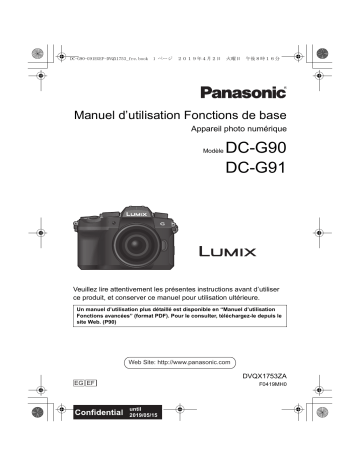
DC-G90-G91EGEF-DVQX1753_fre.book 1 ページ 2019年4月2日 火曜日 午後8時16分 Manuel d’utilisation Fonctions de base Appareil photo numérique Modèle DC-G90 DC-G91 Veuillez lire attentivement les présentes instructions avant d’utiliser ce produit, et conserver ce manuel pour utilisation ultérieure. Un manuel d’utilisation plus détaillé est disponible en “Manuel d’utilisation Fonctions avancées” (format PDF). Pour le consulter, téléchargez-le depuis le site Web. (P90) Web Site: http://www.panasonic.com DVQX1753ZA EG EF F0419MH0 until 2019/05/15 DC-G90-G91EGEF-DVQX1753_fre.book 2 ページ 2019年4月2日 火曜日 午後8時16分 À notre clientèle, Nous vous remercions d’avoir choisi un appareil photo numérique Panasonic. Veuillez lire attentivement ce manuel et le conserver à portée de main pour vous y référer chaque fois que vous en aurez besoin. Remarquer que notamment les commandes, les composants et les menus de votre appareil photo peuvent différer quelque peu de ceux illustrés dans le présent manuel. Respectez scrupuleusement les lois en matière de droits d’auteur. • L’enregistrement de cassettes ou de disques préenregistrés ou d’autres matériels publiés ou diffusés à des fins autres que votre usage personnel pourraient constituer une infraction aux lois en matière de droits d’auteur. Même à des fins d’usage privé, l’enregistrement de certains matériels pourrait faire l’objet de restrictions. Précautions à prendre AVERTISSEMENT : Pour réduire les risques d’incendie, d’électrocution ou d’endommagement du produit, • N’exposez pas cet appareil à la pluie, l’humidité, aux écoulements ou aux éclaboussures. • Utilisez les accessoires recommandés. • Ne retirez pas les caches. • Ne réparez pas cet appareil vous-même. Consultez un technicien qualifié. La prise de courant devra être installée près de l’équipement et devra être facilement accessible. ∫ Marquage d’identification du produit Produit 2 Lieu Appareil photo numérique En-dessous Chargeur de batterie En-dessous DVQX1753 (FRE) DC-G90-G91EGEF-DVQX1753_fre.book 3 ページ 2019年4月2日 火曜日 午後8時16分 Déclaration de Conformité (DoC) Par la présente, “Panasonic Corporation” déclare que ce produit est en conformité avec les exigences essentielles et les autres clauses justificatives de la Directive 2014/53/EU. Les clients peuvent télécharger une copie de la DoC originale de nos produits RE sur notre serveur de DoC: http://www.ptc.panasonic.eu Pour contacter un Représentant Autorisé: Panasonic Marketing Europe GmbH, Panasonic Testing Centre, Winsbergring 15, 22525 Hamburg, Allemagne Puissance maximale et bandes de fréquence de fonctionnement du transmetteur Type de connexion à distance WLAN Bluetooth Bande de fréquence (fréquence centrale) 2412-2462 MHz 2402-2480 MHz Puissance maximum (dBm PIRE) 13 dBm 10 dBm ∫ A propos de la batterie MISE EN GARDE • Il y a un danger d’explosion si la batterie n’est pas correctement remplacée. Remplacez-la uniquement par le type recommandé par le fabricant. • Pour vous débarrasser des batteries, veuillez contacter les autorités locales ou votre revendeur afin de connaître la procédure d’élimination à suivre. • Ne pas l’exposer à une source de chaleur ou près d’un feu. • Ne laissez pas la (les) batterie(s) à l’intérieur d’un véhicule exposé directement aux rayons du soleil pendant un long moment avec les portières et les fenêtres fermées. Avertissement Il y a des risques d’incendie, d’explosion et de brûlure. Ne pas démonter, chauffer audelà de 60 xC ou incinérer. ∫ À propos de l’adaptateur secteur (fourni) MISE EN GARDE! Pour réduire les risques d’incendie, d’électrocution ou d’endommagement du produit, • N’installez pas ou ne placez pas cet appareil dans une bibliothèque, un placard ou un autre espace confiné. Assurez-vous que l’appareil est bien aéré. • L’adaptateur secteur est en veille lorsque la fiche secteur est branchée. Le circuit principal reste “vivant” aussi longtemps que la fiche secteur est branchée à une prise électrique. (FRE) DVQX1753 3 DC-G90-G91EGEF-DVQX1753_fre.book 4 ページ 2019年4月2日 火曜日 午後8時16分 Précautions à prendre • N’utilisez aucun autre câble de connexion USB que celui fourni. • Assurez-vous de toujours utiliser un véritable déclencheur à distance de Panasonic (DMW-RS2 : en option). • Utilisez un “câble micro HDMI haut débit” comportant le logo HDMI. Les câbles qui ne sont pas conformes avec les normes HDMI ne fonctionnent pas. “Câble micro HDMI haut débit” (Fiche de type D – de type A, jusqu'à 2 m (6,6 pi) de longueur) • N’utilisez pas de câble de casque d’écoute d’une longueur de 3 m (9,8 pi) ou plus. • N'utilisez pas de casques stéréo ayant des câbles d'une longueur de plus de 3 m (9,8 pi). Gardez cet appareil aussi loin que possible des appareils électromagnétiques (comme les fours à micro-onde, les téléviseurs, les consoles vidéo etc.). • Si vous utilisez cet appareil au-dessous ou à proximité d’un téléviseur, les ondes électromagnétiques pourraient nuire aux images et/ou au son. • N’utilisez pas cet appareil à proximité d’un téléphone cellulaire car cela pourrait créer des parasites nuisibles aux images et/ou au son. • Le puissant champ magnétique de haut-parleurs ou de moteurs peut endommager les données enregistrées sur support magnétique et distordre les images. • Les ondes électromagnétiques émises peuvent affecter cet appareil, en perturbant les images et/ou le son. • Si cet appareil est perturbé par des ondes électromagnétiques et arrête de fonctionner correctement, mettez l’appareil hors marche et retirez la batterie ou débranchez l’adaptateur secteur. Puis remettez la batterie en place ou rebranchez l’adaptateur secteur et remettez l’appareil en marche l’appareil. Ne pas utiliser l’appareil près d’un émetteur radio ou de lignes à haute-tension. • L’utilisation de cet appareil à proximité d’un émetteur radio ou de lignes à haute tension pourrait nuire à l’image et/ou au son. 4 DVQX1753 (FRE) DC-G90-G91EGEF-DVQX1753_fre.book 5 ページ 2019年4月2日 火曜日 午後8時16分 • Avant de nettoyer l’appareil photo, retirez la batterie ou le coupleur c.c. (DMW-DCC8: en option), ou débranchez la prise électrique. • N’appuyez pas avec force sur l’écran. • N’appuyez pas avec force sur l’objectif. • Ne répandez pas d’insecticides ou de substances chimiques volatiles sur l’appareil. • Évitez tout contact prolongé de l’appareil avec des matières plastiques ou du caoutchouc. • N’utilisez pas de solvants comme le benzène, diluant, alcool, détergent de cuisine, etc., pour nettoyer l’appareil, car cela peut abîmer le boîtier externe ou écailler le revêtement. • Évitez de laisser l’objectif de l’appareil photo orienté vers le soleil car cela pourrait entraîner des problèmes de fonctionnement. • Utilisez toujours les cordons et câbles fournis. • Ne tirez pas sur les câbles et les cordons. • Pendant l’accès (écriture, lecture et suppression des images, formatage, etc.), ne mettez pas cet appareil hors marche, ne retirez ni la batterie ni la carte et ne débranchez pas l’adaptateur secteur. En outre, ne soumettez pas l’appareil à des vibrations, des chocs ou à l’électricité statique. • Les données de la carte peuvent être endommagées ou perdues à cause des ondes électromagnétiques, de l’électricité statique, ou d’une panne de l’appareil photo ou de la carte. Nous vous recommandons de sauvegarder les données importantes sur un ordinateur, etc. • Ne pas formater la carte sur votre ordinateur ou sur un autre appareil. Formatez-la uniquement avec l’appareil photo pour en assurer le bon fonctionnement. • La batterie n’est pas chargée lors de l’achat de l’appareil photo. Chargez la batterie avant de l’utiliser. • La batterie est une batterie de type lithium-ion rechargeable. Si la température est trop élevée ou trop basse, la durée de fonctionnement de la batterie sera plus courte. • La batterie se réchauffe après son utilisation ainsi que pendant et après le chargement. L’appareil photo se réchauffe lui aussi pendant l’utilisation. Ceci ne constitue toutefois pas un mauvais fonctionnement. • Ne laissez aucun élément métallique (comme des pinces) près des bornes de contact de la fiche d’alimentation ou près des batteries. • Rangez la batterie dans un endroit frais et sec, où la température est relativement stable : (Température recommandée : 15 oC à 25 oC (59 oF à 77 oF), Humidité recommandée : 40%RH à 60%RH) • Ne rangez pas la batterie durant une longue période si celle-ci est complètement chargée. Si vous rangez la batterie durant une longue période, nous vous conseillons de la charger une fois par an. Retirez la batterie de l’appareil photo et rangez-la de nouveau après l’avoir complètement déchargée. Ces symboles signifient que l’équipement électronique et électrique ou les batteries usagées doivent être collectés séparément en vue de leur élimination. Pour de plus amples informations, veuillez consulter “Manuel d’utilisation Fonctions avancées” (format PDF). (FRE) DVQX1753 5 DC-G90-G91EGEF-DVQX1753_fre.book 6 ページ 2019年4月2日 火曜日 午後8時16分 Table des matières Précautions à prendre................................. 2 Guide menus Préparatifs/Fonctions de base Guide menus ............................................ 51 Précautions à prendre avec l’appareil photo ................................... 7 Accessoires standard..................................8 À propos des cartes qui peuvent être utilisées avec cet appareil........................... 9 À propos de l’objectif................................. 10 Noms et fonctions des composants .......... 11 Guide de démarrage rapide ...................... 13 Commandes de base................................22 Configuration des rubriques du menu....... 26 Menu rapide ..............................................27 Touches Fn ............................................... 27 Enregistrement Enregistrement facile (Mode Auto Intelligent).............................. 28 Enregistrement avec le mode de mise au point manuelle...........................................29 Sélection du mode d'entraînement ........... 31 Enregistrement de Photo 4K..................... 31 Enregistrement avec mise au point postérieure ................................................35 Enregistrement avec bracketing ...............38 Enregistrement composite d'images en temps réel ................................................. 40 Stabilisateur d’image................................. 41 Enregistrement d'images animées............43 Mode Films créatifs................................... 46 Lecture Visualisation de photos .............................49 Photos avec piste sonore..........................49 Suppression d'images............................... 50 6 DVQX1753 (FRE) Wi-Fi/Bluetooth Ce que vous pouvez faire avec la fonction Wi-Fi®/Bluetooth®...................................... 62 Connexion à un téléphone intelligent ....... 64 Pilotage de l'appareil photo à l'aide d'un téléphone intelligent ................................. 69 Autres Importation des images sur un ordinateur ...................................... 72 Affichage écran/Affichage viseur.............. 73 En cas de problème ................................. 77 Spécifications ........................................... 82 Accessoires de l'appareil photo numérique ................................................ 89 Lecture du manuel d'utilisation (format PDF)............................................. 90 DC-G90-G91EGEF-DVQX1753_fre.book 7 ページ 2019年4月2日 火曜日 午後8時16分 Préparatifs/Fonctions de base Précautions à prendre avec l’appareil photo ∫ Manipulation de l’appareil photo Ne soumettez pas l'appareil photo à de fortes vibrations, des chocs ou des pressions. Cela pourrait causer un dysfonctionnement ou des dommages. – Ne le laissez pas tomber et cogner contre des surfaces dures. – N'appuyez pas trop fort sur la partie objectif ou écran. Si du sable, de la poussière ou du liquide se retrouvent sur l'écran, essuyez-le à l'aide d'un chiffon doux et sec. – Si l'écran est refermé alors que de tels corps étrangers sont présents, un dysfonctionnement pourrait en résulter. – Le commandes tactiles pourraient être mal reconnues. Ne posez pas la main à l'intérieur de la monture de l'appareil photo. Cela pourrait causer une panne ou des dommages car le capteur est un dispositif de précision. Si vous secouez l'appareil photo alors qu'il est hors marche, un capteur peut s'activer ou un cliquetis peut être audible. Cela est causé par le mécanisme du stabilisateur de l'image dans le boîtier. Ce n'est pas un dysfonctionnement. ∫ Résistance aux éclaboussures La résistance aux éclaboussures est une expression utilisée pour décrire le niveau supplémentaire de protection qu'offre cet appareil photo contre l'exposition à une quantité minimale d'humidité, d'eau ou de poussière. Être résistant aux éclaboussures n'est pas une garantie que des dommages ne surviendront pas si cet appareil photo est soumis au contact direct de l'eau. Afin de minimiser la possibilité de dommages, veuillez vous assurer que les précautions suivantes sont prises : – La caractéristique de résistance aux éclaboussures fonctionne conjointement avec les objectifs qui ont été spécialement conçus pour prendre en charge cette caractéristique. – Fermez soigneusement les couvercles, les capuchons de prise, le couvercle des points de contact, le flash, etc. – Lorsque l'objectif ou le capuchon est retiré ou bien lorsqu'un couvercle est ouvert, ne laissez pas du sable, de la poussière et de l'humidité pénétrer à l'intérieur. – Si du liquide se retrouve sur l'appareil photo, essuyez-le à l'aide d'un chiffon doux et sec. ∫ Condensation (Lorsque l’objectif, le viseur ou l'écran sont embués) • La condensation se produit lorsqu'il y a des différences de température ou d'humidité. Faites attention car l'humidité peut créer des taches et de la moisissure sur l'objectif, le viseur et l'écran ou causer une panne. • S'il se produit de la condensation, mettez l'appareil photo hors marche et laissez-le ainsi pendant environ 2 heures. La buée disparaît naturellement lorsque la température de l’appareil photo se rapproche de celle ambiante. ∫ Consultez également les précautions d’usage dans le "Manuel d’utilisation Fonctions avancées" (format PDF) (FRE) DVQX1753 7 DC-G90-G91EGEF-DVQX1753_fre.book 8 ページ 2019年4月2日 火曜日 午後8時16分 Préparatifs/Fonctions de base Accessoires standard Vérifiez que tous les accessoires sont fournis avant d’utiliser l’appareil photo. Les numéros de produit sont corrects à compter d’avril 2019. Ceux-ci sont susceptibles d’être modifiés. Boîtier de l’appareil photo numérique (Celui-ci est appelé boîtier de l’appareil photo dans ce manuel d’utilisation.) 1 Objectif interchangeable¢1,2 DC-G90M/DC-G91M DC-G90H/DC-G91H H-FS12060 H-FSA14140 SYA0066 VYC1119 VYF3514 VYF3514 VFC4605 VFC4605 2 Parasoleil 3 Protège-objectif¢3 1 4 Capuchon arrière d’objectif¢3 Bloc-batterie (Appelée bloc-batterie ou batterie dans le 5 texte) Chargez la batterie avant utilisation. Chargeur de batterie¢4 6 (Appelée chargeur de batterie ou chargeur dans le texte) Adaptateur secteur 7 Il est utilisé pour le chargement et l'alimentation. 2 3 4 8 Câble de connexion USB 9 Bandoulière 5 10 Capuchon de boîtier¢5 11 Capuchon de griffe porte-accessoires 12 Couvercle pour connecteur de la prise d'alimentation¢5 ¢1 Il est appelé objectif dans ce manuel d’utilisation. ¢2 Les objectifs interchangeables (H-FS12060/ H-FSA14140) résistent à la poussière et aux éclaboussures. ¢3 Il est fixé à l’objectif interchangeable au moment de l’achat. ¢4 Commandez le numéro de pièce A pour acheter uniquement un chargeur de batterie. ¢5 Il est fixé au boitier de l’appareil photo au moment de l’achat. 8 DVQX1753 (FRE) 8 11 ¢5 DMW-BLC12E K1HY04YY0106 6 9 DMW-BTC12 (: DVLC1001Z) DVPW1001Z 7 VSK0815K SKF0106K 12 10 VKF4971 SKF0145K DC-G90-G91EGEF-DVQX1753_fre.book 9 ページ 2019年4月2日 火曜日 午後8時16分 Préparatifs/Fonctions de base • La carte mémoire SD, la carte mémoire SDHC et la carte mémoire SDXC sont appelées carte dans le texte. • La carte est en option. • Les descriptions dans ce manuel d'utilisation sont basées sur l’objectif interchangeable (H-FS12060). • Certains kits pour appareil photo numérique pourraient ne pas être disponibles dans certaines régions. • Consultez le revendeur ou Panasonic si vous perdez les accessoires fournis. (Vous pouvez acheter les accessoires séparément.) À propos des cartes qui peuvent être utilisées avec cet appareil • Cet appareil est compatible avec les cartes mémoire SDHC/ SDXC à la norme UHS-I/UHS-II UHS de classe de vitesse 3. • Le fonctionnement des cartes situées à gauche a été vérifié avec des cartes de marque Panasonic. Carte mémoire SD (512 Mo à 2 Go) Carte mémoire SDHC (4 Go à 32 Go) Carte mémoire SDXC (48 Go à 128 Go) ∫ Enregistrement d'images animées/photos 4K et débits de la classe de vitesse Utilisez une carte répondant aux débits de la classe de vitesse SD ou de la classe de vitesse UHS suivants. [Format enregistrement] [AVCHD] [Qualité enr.] Tout FHD/HD [MP4] 4K Classe de vitesse Exemple d'étiquette Classe 4 ou plus élevée UHS de classe de vitesse 3 Enregistrement en mode vidéo haute UHS de classe de vitesse/Photo 4K/MP postérieure vitesse 3 • Veuillez prendre connaissance des informations les plus récentes sur le site Web suivant. https://panasonic.jp/support/global/cs/dsc/ (Ce site est uniquement en anglais.) • Conservez la carte mémoire hors de portée des enfants pour qu’ils ne puissent pas l’avaler. (FRE) DVQX1753 9 DC-G90-G91EGEF-DVQX1753_fre.book 10 ページ 2019年4月2日 火曜日 午後8時16分 Préparatifs/Fonctions de base À propos de l’objectif Cet appareil peut utiliser les objectifs dédiés compatibles avec le système de monture pour objectif Micro Four ThirdsTM (monture Micro Four Thirds (pour Micro quatre tiers)). Vous pouvez également utiliser un objectif de l'une des normes suivantes en utilisant un adaptateur pour monture. Objectif Adaptateur pour monture Objectifs aux caractéristiques de montage Four Thirds™ Adaptateur pour monture (DMW-MA1 : en option) Monture objectif interchangeable Leica M Adaptateur pour monture M (DMW-MA2M : en option) Monture objectif interchangeable Leica R Adaptateur pour monture R (DMW-MA3R : en option) Pour enregistrer de façon plus fluide, nous vous conseillons de mettre à jour la version du micrologiciel de l'objectif interchangeable. Pour vérifier la version du micrologiciel de l'objectif interchangeable, installez-le sur le boîtier de l'appareil photo et sélectionnez [Aff. version] dans le menu [Config.]. • Pour connaître les plus récentes informations du micrologiciel ou pour le télécharger, visitez le site d'assistance ci-dessous : https://panasonic.jp/support/global/cs/dsc/ (Ce site est uniquement en anglais.) 10 DVQX1753 (FRE) DC-G90-G91EGEF-DVQX1753_fre.book 11 ページ 2019年4月2日 火曜日 午後8時16分 Préparatifs/Fonctions de base Noms et fonctions des composants ∫ Boîtier de l’appareil photo 1 2 3 4 13 14 15 16 8 9 17 18 19 20 21 10 11 5 67 22 ヤラモンヨユ 12 23 31 30 29 28 27 26 1 Touche [ ] (Balance des blancs) 2 Touche [ ] (Sensibilité ISO) 3 Touche [ ] (Compensation de l’exposition) 4 Œillet de bandoulière (P13) 5 Interrupteur marche/arrêt de l’appareil photo (P19) 6 [ ] (Marque de référence pour la distance de mise au point) Témoin de charge (P17)/ 7 Témoin de connexion SANS FIL (P62) 8 Touche de commutation de commande de la molette (P23)/ Touche Fn (Fn1) (P27) 9 Molette arrière (P22) 10 Déclencheur (P21) 11 Molette avant (P22) Indicateur du retardateur/ 12 Lampe d’assistance pour la mise au point automatique 24 25 4 Microphone stéréo • Faites attention à ne pas couvrir le microphone 17 avec votre doigt. Cela pourrait rendre difficile l'enregistrement du son. [‰] (Levier d’ouverture du flash) 18 • Le flash s'ouvre et l'enregistrement avec flash devient possible. 19 Molette de réglage dioptrique (P20) 20 Prise [MIC] 21 Molette du mode d’entraînement (P31) Prise casque • Une pression sonore excessive provenant des 22 écouteurs ou du casque peut causer une perte de l'audition. 23 Prise [REMOTE] 24 Prise [USB/CHARGE] (P16) 25 Prise [HDMI] 26 Touche de déverrouillage de l’objectif (P18) 13 Touche film (P43) 27 Tige de verrouillage de l’objectif 14 Molette de sélection de mode (P24) 28 Monture 15 Flash 29 Points de contact Griffe porte-accessoires (Couvercle de la griffe porte-accessoires) (P13) 16 • Conservez le couvercle de la griffe porteaccessoires hors de portée des enfants pour éviter qu’ils puissent l’avaler. 30 Capteur 31 Repère pour la mise en place de l’objectif (P18) (FRE) DVQX1753 11 DC-G90-G91EGEF-DVQX1753_fre.book 12 ページ 2019年4月2日 火曜日 午後8時16分 Préparatifs/Fonctions de base 34 35 33 36 39 37 38 41 42 43 44 45 46 32 51 50 49 48 32 Écran tactile (P25)/Écran (P73) Touche du viseur [LVF] (P25)/Touche [Fn3] 33 (P27) 34 Viseur (P25) 35 Détecteur oculaire (P25) 36 Œilleton 37 Touche [(] (Lecture) (P49) 38 Haut-parleur Touche de verrouillage de la mise au point 39 automatique/réglage automatique de l'exposition [AF/AE LOCK] 40 Sélecteur du mode de mise au point (P29) 41 Molette de contrôle Touches de curseur (P22)/ 3 Touche Fn (Fn9) (P27)/ 42 1 Touche Fn (Fn10) (P27)/ 4 Touche Fn (Fn11) (P27)/ 2 Touche [ ] (Mode MPA) Touche de menu/réglage [MENU/SET] (P22, 43 26) 44 Couvercle du logement de la carte (P18) Touche de menu rapide [Q.MENU] (P27)/ Touche [Fn2] (P27)/ 45 Touche [ ] (Effacement) (P50)/ Touche [ ] (Annulation) (P26) 46 Touche d'affichage [DISP.] 12 DVQX1753 (FRE) 40 47 47 Couvercle du logement de la batterie (P15) Couvercle du coupleur c.c. • En utilisant un adaptateur secteur, assurezvous que le coupleur c.c. de Panasonic (DMW-DCC8 : en option) et l’adaptateur secteur (DMW-AC10E : en option) sont utilisés. 48 • Assurez-vous d’utiliser un adaptateur secteur de marque Panasonic (DMW-AC10E : en option). • Lorsque vous utilisez un adaptateur secteur (en option), utilisez le câble secteur fourni avec l’adaptateur secteur (en option). 49 Levier de déverrouillage (P15) Couvercle pour connecteur de la prise d’alimentation 50 • Conservez le couvercle pour connecteur de la prise d'alimentation hors de portée des enfants pour éviter qu’ils puissent l’avaler. Monture du trépied • Il n'est pas possible d'installer et de fixer en toute sécurité l'appareil photo sur un trépied 51 dont la longueur de la vis est de 5.5 mm (0,22q) ou plus. Cela peut endommager l'appareil photo. • Les touches Fn ([Fn4] à [Fn8]) sont des icônes tactiles. Touchez l'onglet [ ] sur l'écran d'enregistrement pour les afficher. DC-G90-G91EGEF-DVQX1753_fre.book 13 ページ 2019年4月2日 火曜日 午後8時16分 Préparatifs/Fonctions de base ∫ Objectif H-FS12060 1 2 H-FSA14140 3 456 7 8 1 2 34 5 9 6 7 8 1 Surface de l’objectif 2 Téléobjectif 3 Bague de mise au point 4 Bague de zoom 5 Grand-angle 6 Repère de la mise en place de l’objectif (P18) 7 Points de contact 8 Garniture en caoutchouc de l'objectif 9 Commutateur de stabilisation optique de l'image [O.I.S.] ∫ Pour retirer le couvercle de la griffe porte-accessoires L’appareil photo est livré avec un couvercle pour la griffe porte-accessoires installé sur la griffe porte-accessoires. Retirez le couvercle de la griffe porte-accessoires en le tirant dans le sens indiqué par la flèche 2 tout en appuyant dessus dans sens indiqué par la flèche 1. Guide de démarrage rapide • Vérifiez que l’appareil photo est hors marche. Mise en place de la bandoulière Attachez la bandoulière lors de l'utilisation de l’appareil photo pour éviter qu’il tombe. (FRE) DVQX1753 13 DC-G90-G91EGEF-DVQX1753_fre.book 14 ページ 2019年4月2日 火曜日 午後8時16分 Préparatifs/Fonctions de base • Attachez également l'autre côté de la bandoulière en procédant de la même façon. • Utilisez la bandoulière en la portant à votre épaule. – N'enroulez pas la bandoulière autour du cou. Cela pourrait causer des blessures ou un accident. – Ne laissez pas la bandoulière à la portée d’un enfant. Cela pourrait entraîner un accident s’il se la passait autour du cou. Charge de la batterie Il est possible de charger la batterie en utilisant le chargeur fourni ou le boîtier de l’appareil photo. Si l’appareil photo est mis en marche, il est également possible de l'alimenter par la prise secteur. • La batterie pouvant être utilisée avec cet appareil est le modèle DMW-BLC12E (à compter d’avril 2019). ¥ La batterie n’est pas chargée au moment de l’achat. Chargez la batterie avant utilisation. Pour charger la batterie en utilisant le chargeur de batterie Durée de charge Environ 175 min • Utilisez le chargeur et l’adaptateur secteur fournis. • Il s'agit de la durée de charge lorsque la batterie a été complètement déchargée. La durée de charge peut varier en fonction de la manière dont la batterie a été utilisée. La durée de charge d’une batterie dans un environnement chaud/froid ou d’une batterie qui n’a pas été utilisée pendant longtemps peut être plus longue que d’habitude. ¥ Utilisez les produits fournis avec l’appareil photo pour la charge. ¥ Utilisez le chargeur à l’intérieur. 1 2 Raccordez le chargeur de batterie (fourni) et l'adaptateur secteur (fourni) à l'aide d'un câble de connexion USB (fourni). • Vérifiez le sens de la prise et branchez/débranchez en tenant la fiche droite. (Il peut résulter un dysfonctionnement dû à la déformation de la prise si le branchement est fait de biais ou dans le mauvais sens.) Branchez l’adaptateur secteur (fourni) dans la prise secteur. A Chargeur (fourni) B Câble de connexion USB (fourni) 14 DVQX1753 (FRE) C Adaptateur secteur (fourni) D Vers la prise secteur DC-G90-G91EGEF-DVQX1753_fre.book 15 ページ 2019年4月2日 火曜日 午後8時16分 Préparatifs/Fonctions de base 3 Insérez la batterie E dans la bonne direction. • L’indicateur [CHARGE] F s’allume et la charge commence. ¥ N’utilisez aucun autre câble de connexion USB que celui fourni. ¥ N’utilisez aucun autre adaptateur secteur que celui fourni. ¥ L'adaptateur secteur (fourni) et le câble de connexion USB (fourni) sont conçus uniquement pour cet appareil photo. Ne les utilisez pas avec d'autres dispositifs. ∫ À propos de l’indicateur [CHARGE] Allumé : Chargement. Éteint : Le chargement est terminé. (Débranchez l'adaptateur secteur (fourni) de la prise secteur et retirez la batterie.) • Lorsque l’indicateur [CHARGE] clignote – La température de la batterie est trop élevée ou trop basse. Nous vous conseillons de recharger la batterie à une température ambiante située entre 10 oC et 30 oC (50 oF et 86 oF). – Les bornes du chargeur ou de la batterie sont sales. Dans ce cas, essuyez-les avec un linge sec. Mise en place de la batterie • Assurez-vous d’utiliser une batterie de marque Panasonic (DMW-BLC12E). • Si vous utilisez d’autres batteries, nous ne pouvons pas garantir la qualité de ce produit. • Tout en étant attentif au sens de la batterie, introduisez-la jusqu’à entendre le son de verrouillage, puis vérifiez qu’elle est bloquée par le levier A. ∫ Retrait Poussez le levier A dans le sens de la flèche pour la retirer. • Avant de retirer la batterie, mettez l'appareil hors marche et attendez que l’affichage “LUMIX” disparaisse de l’écran. • Retirez la batterie après l’usage. (FRE) DVQX1753 15 DC-G90-G91EGEF-DVQX1753_fre.book 16 ページ 2019年4月2日 火曜日 午後8時16分 Préparatifs/Fonctions de base Charge de la batterie en utilisant l’appareil photo Durée de charge Environ 180 min • Utilisation du boîtier de l’appareil photo et de l’adaptateur secteur fourni. L’appareil photo est hors marche. • Il s'agit de la durée de charge lorsque la batterie a été complètement déchargée. La durée de charge peut varier en fonction de la manière dont la batterie a été utilisée. La durée de charge d’une batterie dans un environnement chaud/froid ou d’une batterie qui n’a pas été utilisée pendant longtemps peut être plus longue que d’habitude. ¥ Utilisez les produits fournis avec l’appareil photo pour la charge. ¥ La batterie présente dans la prise d'alimenation (en option) ne peut pas être chargée. 1 2 3 Mettez l'appareil hors marche. Insérez la batterie dans l'appareil photo. Raccordez le port [USB/CHARGE] de l’appareil photo et l’adaptateur secteur (fourni) à l’aide du câble de connexion USB (fourni). A Raccordez le câble de connexion USB (fourni) à la prise [USB/CHARGE]. • Mettez l'appareil photo en position verticale et cherchez la prise sur le dessus. • Vérifiez le sens de la prise et branchez/débranchez en tenant la fiche droite. (Il peut résulter un dysfonctionnement dû à la déformation de la prise si le branchement est fait de biais ou dans le mauvais sens.) Ne raccordez pas les dispositifs aux mauvaises prises. Cela pourrait causer des dysfonctionnements. B Témoin de charge C Adaptateur secteur (fourni) D Câble de connexion USB (fourni) 4 16 Branchez l’adaptateur secteur (fourni) à la prise secteur. DVQX1753 (FRE) DC-G90-G91EGEF-DVQX1753_fre.book 17 ページ 2019年4月2日 火曜日 午後8時16分 Préparatifs/Fonctions de base ¥ L'appareil photo consomme une petite quantité d'électricité même une fois qu'il a été mis hors marche en positionnant l'interrupteur marche/arrêt sur [OFF]. Si vous n'avez plus l'intention d'utiliser le produit pendant un long moment, débranchez l'adaptateur secteur (fourni) de la prise secteur pour économiser de l'énergie. ¥ Vous pouvez également charger la batterie en raccordant un dispositif USB (PC, etc.) et l’appareil photo à l'aide d'un câble de connexion USB (fourni). Dans ce cas, la charge peut prendre un peu plus de temps. ¥ N’utilisez aucun autre câble de connexion USB que celui fourni. ¥ N’utilisez aucun autre adaptateur secteur que celui fourni. ¥ L'adaptateur secteur (fourni) et le câble de connexion USB (fourni) sont conçus uniquement pour cet appareil photo. Ne les utilisez pas avec d'autres dispositifs. ∫ À propos du témoin de charge Rouge fixe : Éteint : Charge. La charge est terminée. (Débranchez l'appareil photo de la prise secteur.) • Lorsque le témoin de charge clignote – Raccordez de nouveau le câble de connexion USB (fourni) dans un endroit où la température ambiante (et la température de la batterie) se situe entre 10 oC et 30 oC (50 oF à 86 oF) et réessayez de charger. – Si le dispositif USB (PC, etc.) n'est pas en mesure de fournir assez de courant, la charge est impossible. À propos de l'alimentation Si vous branchez l'appareil photo en marche à une prise secteur (adaptateur secteur (fourni)) ou à un dispositif USB (PC, etc.), le courant pourra être fourni par le câble de connexion USB (fourni). • Insérez la batterie dans l'appareil photo. •[ ] s'affiche sur l'écran d'enregistrement lorsque l'alimentation est branchée. ¥ Dans certaines situations où l'appareil photo est utilisé, comme pendant un enregistrement, la batterie peut se décharger. L'appareil photo se mettra hors marche lorsque la batterie est totalement déchargée. ¥ Avant de brancher ou de débrancher l’adaptateur secteur (fourni), mettez l'appareil photo hors marche. ¥ Le courant pourrait ne pas être fourni selon la capacité d'alimentation du dispositif USB (PC, etc.). ¥ Si la température ambiante est élevée ou si le courant est fourni de façon continue, une fois que [ ] s'affiche, la fourniture du courant peut s'arrêter. Attendez que l'appareil photo refroidisse. (FRE) DVQX1753 17 DC-G90-G91EGEF-DVQX1753_fre.book 18 ページ 2019年4月2日 火曜日 午後8時16分 Préparatifs/Fonctions de base Insertion de la carte (en option) • Poussez la carte fermement jusqu'à ce que vous entendiez un clic tout en faisant attention à la direction dans laquelle vous l’insérez. • Ne touchez pas aux contacts A de la carte. ∫ Retrait Poussez la carte jusqu'à entendre un clic, puis retirez-la en la tenant droite. • Avant de retirer la carte, mettez l'appareil hors marche et attendez que l’affichage "LUMIX" disparaisse de l’écran. Mise en place d'un objectif • Changez les objectifs là où il y a peu de saleté ou de poussière. • N’appuyez pas sur la touche de déverrouillage de l’objectif A lorsque vous installez un objectif. ∫ Retrait de l'objectif 1 2 18 Fixez le capuchon d'objectif. Tout en appuyant sur la touche de déverrouillage de l’objectif B, tournez l’objectif dans le sens de la flèche jusqu’à ce qu’il s’arrête, puis retirez-le. DVQX1753 (FRE) DC-G90-G91EGEF-DVQX1753_fre.book 19 ページ 2019年4月2日 火曜日 午後8時16分 Préparatifs/Fonctions de base Changement de la position de l'écran Au moment où cet appareil photo est acheté, le moniteur est rangé dans le boîtier de l’appareil photo. Sortez-le comme montré ci-dessous. 1 Ouvrez l’écran. (180o maximum.) 2 Il peut être tourné de 180o vers l’avant. 3 Remettez l'écran à sa position originale. ¥ Lorsque vous faites pivoter l'écran, veillez à ne pas trop le forcer. Cela pourrait causer des dommages. ¥ Lorsque vous n'utilisez pas le moniteur nous vous conseillons de le fermer avec l'écran vers l'intérieur pour éviter de le salir et de le rayer. Réglage de l’horloge (Lors de la première mise en route) • L’horloge n’est pas configurée lors de l’achat de cet appareil photo. 1 2 3 4 5 6 7 8 9 Mettez l’appareil photo en marche. Appuyez sur [MENU/SET]. Appuyez sur 3/4 pour sélectionner la langue, puis appuyez sur [MENU/SET]. Appuyez sur [MENU/SET]. Appuyez sur 2/1 pour sélectionner les éléments (année, mois, jour, heure, minute), puis appuyez sur 3/4 pour valider. Appuyez sur [MENU/SET] pour valider. Lorsque [Le réglage d'horloge est terminé.] est affiché, appuyez sur [MENU/SET]. Lorsque [Régler la zone de départ] est affiché, appuyez sur [MENU/SET]. Appuyez sur 2/1 pour sélectionner le lieu d’origine, puis appuyez sur [MENU/SET]. (FRE) DVQX1753 19 DC-G90-G91EGEF-DVQX1753_fre.book 20 ページ 2019年4月2日 火曜日 午後8時16分 Préparatifs/Fonctions de base Formatage de la carte (initialisation) Formatez la carte avant de prendre une photo avec cet appareil. Puisque les données ne peuvent pas être récupérées après le formatage, veillez à sauvegarder les données nécessaires à l'avance. MENU > [Config.] > [Formater] Ajustement dioptrique du viseur Faites tourner la molette de réglage dioptrique jusqu'à ce que vous puissiez voir de façon nette l'image affichée dans le viseur. Prises de vues 1 Réglez la molette de sélection de mode sur [ 2 Tenez l’appareil photo délicatement entre vos deux mains, maintenez vos bras immobiles sur les côtés et tenez-vous debout, les pieds légèrement écartés. ]. • Ne couvrez ni le flash A, ni la lampe d’assistance MPA B, ni le microphone C, ni le haut-parleur D avec vos doigts ou d’autres objets. • Assurez-vous d'être stable sur vos pieds et qu’il n’y a aucun risque de collision avec une autre personne, un objet etc. se trouvant à proximité pendant la prise des photos. 20 DVQX1753 (FRE) DC-G90-G91EGEF-DVQX1753_fre.book 21 ページ 2019年4月2日 火曜日 午後8時16分 Préparatifs/Fonctions de base 3 4 Appuyez sur le déclencheur à micourse pour faire la mise au point. A Vitesse d’obturation B Valeur de l’ouverture C Indicateur de mise au point • La valeur d’ouverture et la vitesse d’obturation sont affichées. (Il clignotera en rouge si la correcte exposition n’est pas achevée, sauf s’il est réglé sur le flash.) • Une fois que le sujet est mis au point, l'indicateur de mise au point s'affiche. (Si le sujet n'est pas mis au point, l'indicateur clignote.) F Appuyez à fond sur le déclencheur (poussez-le plus loin), et prenez la photo. ¥ Assurez-vous que l’appareil photo ne bouge pas au moment de la pression sur la touche d’obturateur. ¥ Les photos ne peuvent pas être prises avant que la mise au point ne soit effectuée lorsque [Priorité AF/Décl.] est réglé sur [FOCUS]. ¥ Pour afficher la photo en mode lecture, appuyez sur [(]. (P49) ∫ Prises de vues libres L’écran peut être pivoté pour correspondre à vos besoins. Ceci est pratique car cela permet de prendre des photos de différents angles en ajustant l’écran. Pour prendre des photos en plongée Pour prendre des photos en contreplongée (FRE) DVQX1753 21 DC-G90-G91EGEF-DVQX1753_fre.book 22 ページ 2019年4月2日 火曜日 午後8時16分 Préparatifs/Fonctions de base Commandes de base Touches de curseur/Touche [MENU/SET] Pression sur la touche curseur : Permet de sélectionner un élément ou une valeur numérique. • Ce manuel d'utilisation représente le haut, le bas, la gauche et la droite de la touche de curseur ainsi 3/4/2/1. Pression sur [MENU/SET] : Permet de valider un paramètre. • Permet d'afficher le menu durant l'enregistrement et la lecture. Molette de contrôle Rotation : Permet de sélectionner un élément ou une valeur numérique. • Ce document indique cela comme suit : – Rotation de la molette de contrôle vers la gauche ou la droite : Molette avant/Molette arrière Rotation : Permet de sélectionner un élément ou une valeur numérique. • Ce manuel d'utilisation décrit l'utilisation de la molette avant/molette arrière comme suit : ex. : Pour tourner la molette avant vers la gauche ou la droite 22 DVQX1753 (FRE) ex. : Pour tourner la molette arrière vers la gauche ou la droite DC-G90-G91EGEF-DVQX1753_fre.book 23 ページ 2019年4月2日 火曜日 午後8時16分 Préparatifs/Fonctions de base Sert à définir l'ouverture, la vitesse d'obturation, et les autres paramètres pour les modes / / / . Molette de sélection de mode Molette avant Molette arrière Décalage de programme Décalage de programme Valeur d’ouverture Valeur d’ouverture Vitesse d’obturation Vitesse d’obturation Valeur d’ouverture Vitesse d’obturation Changement temporaire des éléments attribués aux molettes avant/arrière ([Config. Commut. Mol.]) 1 Réglez une touche Fn sur [Config. Commut. Mol.]. (P27) • Cette fonction est attribuée à une touche Fn (Fn1) au moment de l’achat. 2 Appuyez sur la touche Fn. • Un guide s'affichera pour montrer les éléments temporairement attribués aux molettes avant/arrière. • Si aucune action n'est effectuée, le guide disparaît après quelques secondes. 3 4 ÉB ISO 98 0 Tournez les molettes avant/arrière tandis que le guide est affiché. Appuyez sur [MENU/SET] et validez. • Vous pouvez également achever cette étape en effectuant l'une des actions ci-dessous : – Appuyez à mi-course sur le déclencheur – Appuyez sur la touche Fn ISO ÉB ÉAB ÉABc ÉABw ¥ Il est possible de définir les paramètres suivants sous [Réglage molette] dans le menu [Personnel] ([Opération]). – Méthodes de commande des molettes avant/arrière – Méthode de commande de la molette de contrôle – Les éléments peuvent être attribués temporairement aux molettes avant/arrière sous [Config. Commut. Mol.] (FRE) DVQX1753 23 DC-G90-G91EGEF-DVQX1753_fre.book 24 ページ 2019年4月2日 火曜日 午後8時16分 Préparatifs/Fonctions de base Molette de sélection de mode (Pour sélectionner un mode d'enregistrement) Faites tourner la molette de sélection de mode et sélectionnez le mode d'enregistrement. • Tournez la molette de sélection lentement pour choisir le mode désiré. Mode Auto Intelligent (P28) Mode Auto Intelligent Plus (P28) Mode du programme EA L’appareil photo règle automatiquement la vitesse d’obturation et la valeur de l’ouverture selon la luminosité du sujet. Mode EA avec priorité à l’ouverture La vitesse d’obturation est automatiquement déterminée par la valeur d'ouverture que vous avez réglée. Mode EA avec priorité à la vitesse d’obturation La valeur d’ouverture est automatiquement déterminée par la vitesse d’obturation que vous avez réglée. Mode Exposition Manuelle L’exposition est ajustée par la valeur d’ouverture et la vitesse d’obturation qui ont été manuellement ajusté. Mode Films créatifs (P46) Mode personnalisé Dans ce mode, l’appareil réutilise le paramétrage programmé au préalable. Mode de guide scène Ce mode vous permet de prendre des photos qui correspondent à la scène en cours d'enregistrement. Mode de Contrôle Créatif Ce mode enregistre avec des effets d'image supplémentaires. 24 DVQX1753 (FRE) DC-G90-G91EGEF-DVQX1753_fre.book 25 ページ 2019年4月2日 火曜日 午後8時16分 Préparatifs/Fonctions de base Touche du viseur [LVF] (Permutation l'écran/viseur) Appuyez sur [LVF]. A Touche [LVF] B Détecteur oculaire • L’écran/viseur changera comme suit : – Permutation automatique viseur/écran – Affichage dans le viseur – Affichage à l'écran ∫ Notes sur la permutation automatique viseur/écran Approchez votre œil ou un objet près du viseur pour basculer automatiquement sur l'affichage du viseur en utilisant le détecteur oculaire. • Pour réduire la consommation de la batterie, réglez [Éco. Énergie si utilisation viseur] sous [Économie]. ¥ Lorsque [Détecteur viseur AF] est réglé sur [OUI] dans le menu [Personnel] ([MAP / Relâcher Déclencheur]), un regard dans le viseur règlera la mise au point. Écran tactile (Commandes tactiles) ∫ Effleurement Toucher brièvement l'écran tactile. Fn4 Fn5 Fn6 Fn7 Fn8 ∫ Glissement Un mouvement sans relâcher la pression sur l'écran tactile. A ∫ Pincement (écarter/pincer) Sur l'écran tactile, écartez (éloignez) deux doigts pour faire un zoom avant et pincez-les (pincer) pour faire un zoom arrière. B 2.0X (FRE) DVQX1753 25 DC-G90-G91EGEF-DVQX1753_fre.book 26 ページ 2019年4月2日 火曜日 午後8時16分 Préparatifs/Fonctions de base Configuration des rubriques du menu Il est possible de soit utiliser les touches, soit toucher l'écran pour régler les éléments du menu. 1 2 3 Appuyez sur [MENU/SET] pour afficher le menu. Appuyez sur 2. Appuyez sur 3/4 pour sélectionner un menu, comme [ ]. • Vous pouvez également tourner la molette avant pour sélectionner une icône de menu. 4 5 Appuyez sur [MENU/SET]. Appuyez sur 3/4 de la touche curseur pour sélectionner l'élément de menu, puis appuyez sur [MENU/SET]. • Vous pouvez également aller sur l'écran suivant en faisant tourner la molette arrière. 6 Appuyez sur 3/4 de la touche curseur pour sélectionner le paramètre, puis appuyez sur [MENU/SET]. • Selon l’élément du menu, son réglage peut ne pas apparaître ou bien il peut être affiché d’une manière différente. ¥ Vous pouvez également faire tourner la molette de contrôle pour sélectionner un menu, un élément de menu ou un paramètre. ∫ Fermeture du menu Appuyez sur [ ] ou appuyez à mi-course sur le déclencheur. • Appuyez sur [DISP.] pour afficher la description du menu. • Les éléments de menu indisponibles sont grisés. Lorsqu'un élément grisé est sélectionné, si vous appuyez sur [MENU/SET], un message s'affiche expliquant que l'élément ne peut pas être sélectionné dans certaines situations et pour quelle raison. 26 DVQX1753 (FRE) DC-G90-G91EGEF-DVQX1753_fre.book 27 ページ 2019年4月2日 火曜日 午後8時16分 Préparatifs/Fonctions de base Menu rapide Ce menu permet de définir rapidement les fonctions fréquemment utilisées durant un enregistrement sans faire appel à l'écran de menu. 1 2 3 4 Appuyez sur [Q.MENU] pour afficher le menu rapide. Tournez la molette avant pour sélectionner l'élément du menu. Tournez la molette arrière pour sélectionner le paramètre. Appuyez sur [Q.MENU] pour quitter le menu rapide une fois le réglage terminé. 50p 60 F3.5 4:3 AFS L 0 AUTO ÉAB Touches Fn Il est possible de mémoriser des fonctions sous les touches Fn (fonction). Des fonctions différentes peuvent être définies pour l'enregistrement et pour la lecture. 1 Sélectionnez le menu. MENU 2 3 > [Personnel] > [Opération] > [Réglage touche Fn] > [Réglage en mode ENR.]/[Réglage en mode LECTURE] Appuyez sur 3/4 pour sélectionner la touche Fn à laquelle vous désirez attribuer une fonction, puis appuyez sur [MENU/SET]. Appuyez sur 3/4 pour sélectionner la fonction que vous désirez attribuer, puis appuyez sur [MENU/SET]. • Pour restaurer les paramètres par défaut de la touche Fn, sélectionnez [Rétablir valeurs par défaut]. • Sélectionnez [Non] pour n'attribuer aucune fonction à la touche Fn. ∫ Paramètres des touches Fn au moment de l'achat [Réglage en mode ENR.] [Fn1] : [Config. Commut. Mol.] [Fn2] : [Q.MENU] [Fn3] : [Chang LVF/écran] [Fn4] : [Wi-Fi] [Fn5] : [Aperçu] [Fn6] : [Jauge de niveau] [Fn7] : [Histogramme] [Fn8] : [Verrouillage Stab. (vidéo)] [Fn9] à [Fn11] : Aucune fonction réglée par défaut. [Réglage en mode LECTURE] [Fn1] : [Wi-Fi] [Fn3] : [Chang LVF/écran] ¥ Si vous maintenez enfoncée une touche Fn ([Fn1] à [Fn3], [Fn9] à [Fn11]) pendant 2 secondes, l’écran de l’étape 3 peut être rapidement affiché. Cet écran, cependant, pourrait ne pas apparaître selon la fonction mémorisée ou l'écran affiché. ¥ Certaines fonctions pourraient ne pas être disponibles selon le mode ou l’écran affiché. ¥ Certaines fonctions ne peuvent pas être attribuées selon la touche Fn. (FRE) DVQX1753 27 DC-G90-G91EGEF-DVQX1753_fre.book 28 ページ 2019年4月2日 火曜日 午後8時16分 Enregistrement Enregistrement facile (Mode Auto Intelligent) Mode enregistrement : Le mode [ ] (Mode Auto Intelligent) peut enregistrer des images à l'aide des paramètres automatiquement sélectionnés par l'appareil photo. L'appareil photo détecte la scène pour définir automatiquement les paramètres d'enregistrement optimaux en faisant correspondre le sujet et les conditions d'enregistrement. 1 Réglez la molette de sélection de mode sur [ ]. 2 Tenez l’appareil photo avec l'objectif faisant face au sujet. • Lorsque l'appareil photo reconnaît une scène optimale, l'icône de la scène concernée change. (Détection automatique de scène) ∫ Commutation entre le Mode Auto Plus Intelligent et le Mode Auto Intelligent 1 Sélectionnez le menu. MENU 2 > [Auto intelligent] > [Mode Auto Intelligent] Appuyez sur 3/4 pour sélectionner [ SET]. ] ou [ ], puis appuyez sur [MENU/ ¥[ ] vous permet de régler certains paramètres comme la luminosité ou la tonalité chromatique tout en utilisant également [ ] pour d'autres paramètres afin que vous puissiez enregistrer des photos encore plus adaptées à vos préférences. ¥ Au moment de l'achat, le mode est réglé sur Mode Auto Plus Intelligent. ∫ Menu [Auto intelligent] MENU > [Auto intelligent] Lorsque [Prise noct.manu.intell.] est réglé sur [OUI] et que [ ] est [Prise détecté lors de prises de vues nocturnes manuelles (sans trépied), les noct.manu.intell.] photos de paysage nocturne seront prises avec une vitesse de rafale élevée et composées en une seule photo. [iHDR] 28 Lorsque [iHDR] est réglé sur [OUI] et qu'il y a, par exemple, un fort contraste entre l'arrière-plan et le sujet, plusieurs photos sont enregistrées avec des expositions différentes et combinées pour créer une seule photo riche en gradation. DVQX1753 (FRE) DC-G90-G91EGEF-DVQX1753_fre.book 29 ページ 2019年4月2日 火曜日 午後8時16分 Enregistrement Prises de vues avec des réglages personnalisés de la couleur, du contrôle de la perte de focalisation et de la luminosité Mode enregistrement : ∫ Réglage de la couleur 1 Appuyez sur [ ]. 2 Tournez la molette arrière pour régler la couleur. • Pour revenir sur l'écran d'enregistrement, appuyez une nouvelle fois sur [ ]. • La configuration de la couleur repassera sur le niveau par défaut (point central) lorsque cet appareil est mis hors marche ou si l’appareil photo est passé sur un autre mode d'enregistrement. A B ∫ Pour prendre une photo avec un arrière-plan flou (Contrôle de la perte de focalisation) 1 Appuyez sur [ ] pour afficher l’écran de réglage de la luminosité. 2 Appuyez sur la touche Fn (Fn1) pour afficher l’écran de configuration. 3 Définissez le flou en tournant la molette arrière. • Pour revenir sur l'écran d'enregistrement, appuyez sur [MENU/SET]. • Pour annuler le paramètre, appuyez sur [Fn2] à l'écran de réglage du flou. SS F 500 250 125 4.0 60 5.6 30 8.0 ∫ Configuration de la luminosité 1 Appuyez sur [ ]. 2 Tournez la molette arrière pour régler la luminosité. • Dans le menu [Personnel] ([Opération]), [Param. affich. comp. expo.], vous pouvez changer les fonctions à définir sur l'écran de compensation de l'exposition. • Pour revenir sur l'écran d'enregistrement, appuyez une nouvelle fois sur [ ]. +1 -5 -4 -3 -2 -1 0 +1 +2 +3 +4 +5 Enregistrement avec le mode de mise au point manuelle Modes applicables : MF (Manual focus) fait référence à la mise au point manuelle. Utilisez cette fonction lorsque vous désirez fixer la mise au point ou lorsque la distance entre l'objectif et le sujet est définie et que vous ne désirez pas activer la MPA. 1 2 Réglez le sélecteur de mode de mise au point sur [MF]. Appuyez sur [ ] (2). (FRE) DVQX1753 29 DC-G90-G91EGEF-DVQX1753_fre.book 30 ページ 2019年4月2日 火曜日 午後8時16分 Enregistrement 3 Appuyez sur 3/4/2/1 pour régler la position de la mise au point, puis appuyez sur [MENU/SET]. • L'écran d'assistance s'affiche, agrandissant la zone. (Assistance MPM) 4 Réglez la mise au point. A Assistance MPM (écran agrandi) B Surlignement C Guide MPM • Les parties au point seront mises en valeur avec de la couleur. (Surlignement) • Il est possible de vérifier si le point de mise au point se situe sur le coté proche ou sur le coté éloigné. (Guide MPM) + AF Vous pouvez effectuer les actions suivantes : Commande par touche Commande tactile 3/4/2/1 Glisser Étirer/pincer s Description des commandes Déplace la zone agrandie. Agrandit/réduit l'écran par petits incréments. Agrandit/réduit l'écran. Change l'affichage agrandi (fenêtré/plein écran). [DISP.] 5 [Réinit.] Première fois : La position de la zone agrandie revient au centre. Seconde fois : La taille est réinitialisée à sa valeur par défaut. Appuyez à mi-course sur le déclencheur. • L’écran d’enregistrement s’affichera. ¥ L’assistant MPM et le guide MPM peuvent ne pas s'afficher selon l’objectif utilisé. Pour afficher l'assistance MPM, utilisez l'écran tactile ou les touches pour utiliser directement l'appareil photo. 30 DVQX1753 (FRE) DC-G90-G91EGEF-DVQX1753_fre.book 31 ページ 2019年4月2日 火曜日 午後8時16分 Enregistrement Sélection du mode d'entraînement Modes applicables : Une pression sur le déclencheur permet d'exécuter l'action à réaliser. Rotation de la molette du mode d'entraînement. Simple Lorsque le déclencheur est enfoncé, une seule image est enregistrée. Rafale Les images sont enregistrées successivement sur pression continue du déclencheur. PHOTO 4K (P31) Lorsque le déclencheur est enfoncé, une photo 4K est enregistrée. MP postérieure (P35) Lorsque le déclencheur est enfoncé, l’enregistrement avec mise au point postérieure est effectué. Intervallomètre/ Animation image par image Les images sont enregistrées avec la fonction Intervallomètre ou Animation image par image. Retardateur Lorsque le déclencheur est enfoncé, l'enregistrement s'effectue une fois que la durée définie s'est écoulée. Enregistrement de Photo 4K Modes applicables : L'appareil photo permet de prendre des photos de 8 millions de pixels (environ) en rafale à 30 images/seconde. Après la prise de ces photos, il est possible de sauvegarder le moment désiré en l'extrayant de son fichier rafale. • Utilisez une carte UHS de classe de vitesse 3. 1 2 Réglez la molette du mode d'entraînement sur [ ]. (P31) Sélectionnez la méthode d'enregistrement. MENU > [Enr.] > [PHOTO 4K] > [Méthode d'enreg.] (FRE) DVQX1753 31 DC-G90-G91EGEF-DVQX1753_fre.book 32 ページ 2019年4月2日 火曜日 午後8時16分 Enregistrement [Rafale 4K] Pour saisir la meilleure prise d'un sujet qui se déplace rapidement L'enregistrement en rafale s'effectue tant que le déclencheur est maintenu enfoncé. • Appuyez, légèrement à l'avance, à fond sur la touche. L'enregistrement démarre environ 0,5 seconde après la pression. A Pression maintenue B Période d'enregistrement Pour saisir des occasions de photos imprévisibles L'enregistrement en rafale démarre lorsque le déclencheur est enfoncé et s'arrête lorsqu'il est de nouveau enfoncé. C Démarrage (première pression) [Rafale 4K (S/S)] D Arrêt (seconde pression) “S/S” est E Période d'enregistrement l'abréviation de Ajout de marqueurs pour sélectionner et sauvegarder Start/Stop les photos (démarrer/arrêter). Sur pression de la touche [Fn2] pendant l'enregistrement, il est possible d'ajouter des marqueurs (jusqu'à 40 marqueurs par enregistrement). Lors de la sélection et de la sauvegarde des images depuis un fichier rafale 4K, il est possible de sauter jusqu'aux positions où les marqueurs ont été ajoutés. [Pré-rafale 4K] 3 4 Pour enregistrer au besoin lorsqu'une occasion de photo se présente L'enregistrement en rafale s'effectue environ 1 seconde avant et après la pression sur le déclencheur. F Environ 1 seconde G Période d'enregistrement Appuyez à mi-course sur le déclencheur pour sortir du menu. Appuyez sur le déclencheur pour effectuer l’enregistrement. • L'appareil photo effectuera un enregistrement en rafale d'une photo 4K et le sauvegardera sous forme de fichier rafale 4K avec un paramètre de [Format enregistrement] de [MP4]. • Lorsque [Prév.auto] est activé, l'écran de sélection de la photo s'affiche automatiquement. Pour poursuivre l'enregistrement, appuyez à mi-course sur le déclencheur pour afficher l'écran d'enregistrement. ∫ Prévention du tremblement de l'appareil photo lors des prises de vues Pour réduire les tremblements de l'appareil photo, nous vous recommandons d'utiliser un trépied et un déclencheur à distance (DMW-RS2 : en option) lorsque vous utilisez [Composition lumière] ou [Composition séquence photo]. 32 DVQX1753 (FRE) DC-G90-G91EGEF-DVQX1753_fre.book 33 ページ 2019年4月2日 火曜日 午後8時16分 Enregistrement ∫ Configuration de l'enregistrement pré-rafale ([Rafale 4K]/[Rafale 4K (S/S)]) L'appareil photo commence l'enregistrement environ 1 seconde avant que le déclencheur soit enfoncé à fond, pour ne manquer aucune opportunité de prises de vues. MENU > [Enr.] > [PHOTO 4K] > [Enreg. avant rafale] > [OUI] • Les paramètres et menus de commande MPA ne pouvant pas être sélectionnés lorsque cette fonction est en cours d'utilisation sont les mêmes que ceux en cours durant la commande [Pré-rafale 4K]. ∫ Configuration de l'enregistrement en boucle ([Rafale 4K (S/S)]) Il est possible d'effectuer un enregistrement tout en supprimant les plus anciennes données enregistrées, ce qui permet de poursuivre l'enregistrement tout en attendant une occasion de photo, sans remplacer la carte. MENU > [Enr.] > [PHOTO 4K] > [Enregistrement boucle(PHOTO 4K)] > [OUI] • Une fois l'enregistrement démarré, le fichier rafale 4K sera enregistré et divisé approximativement toutes les 2 minutes. Les 10 dernières minutes (jusqu'à environ 12 minutes) seront sauvegardées. La partie précédente sera supprimée. • Nous vous conseillons d'utiliser une batterie suffisamment chargée ou un adaptateur secteur (en option) et un coupleur c.c. (en option). ¥ Si la température ambiante est élevée ou si des photos 4K sont enregistrées de façon continue, [ ] peut s'afficher et l'enregistrement peut s'arrêter à mi-course. Attendez que l'appareil photo refroidisse. ¢ ¥ Lorsque [ ] ([Pré-rafale 4K]) ou [Enreg. avant rafale] est sélectionné, la batterie se décharge plus rapidement et la température de l'appareil photo augmente. Sélectionnez uniquement lors d'un enregistrement. ¢ Pour se protéger, l'appareil photo peut passer à [ ] ([Rafale 4K]). ¥ Les fichiers seront divisés, sauvegardés et affichés sous forme de petits fichiers dans les cas suivants. (Il est possible de poursuivre l'enregistrement sans interruption.) Avec une carte mémoire SDHC : Si la taille du fichier dépasse 4 Go Avec une carte mémoire SDXC : Si le durée continue de l'enregistrement dépasse 3 heures et 4 minutes ou si la taille du fichier dépasse 96 Go ¥ L'angle de vue devient plus étroit. Sélection de photos depuis un fichier rafale 4K 1 Sélectionnez une image avec l'icône [ l'écran de lecture, puis appuyez sur 3. ] sur • Si l’image a été enregistrée avec [Pré-rafale 4K], passez à l’étape 3. 2 Faites glisser la barre de défilement pour effectuer une sélection grossière des scènes. • Une pression sur [ marqueurs. AUTO ] permet de passer à l'écran des AUTO MODE Fn1 (FRE) DVQX1753 33 DC-G90-G91EGEF-DVQX1753_fre.book 34 ページ 2019年4月2日 火曜日 午後8時16分 Enregistrement 3 Faites glisser les images pour sélectionner celle que vous désirez sauvegarder comme photo. • Pour faire défiler image par image vers l'avant ou l'arrière, maintenez enfoncée [ ]/[ ]. 4 Touchez [ ] pour sauvegarder la photo. • La photo sera sauvegardée au format JPEG. Marqueur Lors de la sélection et de la sauvegarde des images à partir d’un fichier de rafales 4K, il est possible de sélectionner des images facilement en sautant entre les positions marquées. Marqueur blanc : Réglé manuellement pendant l’enregistrement ou la lecture. Marqueur vert : Réglé automatiquement par l'appareil photo durant l'enregistrement (fonction de marquage automatique¢1). ¢1 L'appareil photo définit automatiquement des marqueurs sur les scènes dans lesquelles un visage ou le mouvement d'un sujet est détecté. (Exemple : Dans une scène où un véhicule passe, un ballon éclate ou une personne se retourne) Écran des marqueurs AUTO MODE Fn1 ∫ Saut aux positions marquées Un toucher sur [ ] permet de passer à l'écran des marqueurs d'où il est possible d'appuyer sur 2/1 pour aller aux positions marquées. Un toucher sur [ ] permet de revenir au fonctionnement initial. • Il est possible d'afficher jusqu'à 10 marqueurs pour chaque fichier. • Dans les cas suivants, les marqueurs peuvent ne pas être définis par la fonction de marquage automatique selon les conditions d'enregistrement ou l'état des sujets. – L'appareil photo bouge à cause d'un panoramique ou d'un vacillement – Le mouvement du sujet est lent/infime – Le sujet est petit – Un visage ne regarde pas droit devant ∫ Changement du marqueur à afficher Touchez [ ]. Configuration : [Auto]/[Priorité visage]/[Priorité mouvement]/[Non]¢2 ¢2 Permet d'afficher uniquement les marqueurs définis manuellement. 34 DVQX1753 (FRE) DC-G90-G91EGEF-DVQX1753_fre.book 35 ページ 2019年4月2日 火曜日 午後8時16分 Enregistrement [Sauvegarder PHOTO 4K Brut] Il est possible de sauvegarder les images d'un fichier rafale 4K extraites d'une période de 5 secondes à la fois. • Lorsque la prévisualisation auto est activée, l'écran des diapositives s'affiche automatiquement après l'enregistrement d'une photo 4K. Appuyez à mi-course sur le déclencheur pour afficher l'écran d'enregistrement, puis suivez les étapes suivantes. 1 Sélectionnez le menu. MENU 2 3 > [Lect.] > [Sauvegarder PHOTO 4K Brut] Appuyez sur 2/1 pour sélectionner les fichiers rafale des photos 4K, puis appuyez sur [MENU/SET]. • Si la durée de rafale est de 5 secondes ou moins, toutes les images seront sauvegardées en tant que photos. Sélectionnez la première image des photos à enregistrer ensemble. • Sélectionnez l'image de la même manière que vous sélectionnez des photos dans un fichier rafale 4K. • Les photos seront sauvegardées sous forme d'un groupe de photos du mode rafale au format JPEG. Enregistrement avec mise au point postérieure Modes applicables : L'appareil photo permet de prendre des photos en rafale 4K tout en décalant la mise au point sur des zones différentes. Après la prise de ces photos, il est possible de sélectionner la zone de mise au point désirée. Cette fonction est adaptée aux enregistrements d’objets immobiles. • Utilisez une carte UHS de classe de vitesse 3. • Nous vous conseillons d’utiliser un trépied pour enregistrer des images à utiliser pour l'empilement de mises au point. 1 2 Réglez la molette du mode d'entraînement sur [ Déterminez la composition, puis appuyez à mi-course sur le déclencheur. ]. (P31) 4:3 4K • La mise au point automatique détectera automatiquement les zones de mise au point sur l'écran (sauf sur les bords de l’écran). • Pendant que le déclencheur est enfoncé à mi-course, l'effet du tremblement peut être visible à l'écran. • Si aucune zone de l'écran ne peut être mise au point, l'affichage de la mise au point (A) clignotera. Dans ce cas, l'enregistrement est impossible. À partir du moment où vous appuyez à mi-course sur le déclencheur jusqu'à la fin de l'enregistrement : • Conservez la même distance avec le sujet et la même composition. (FRE) DVQX1753 35 DC-G90-G91EGEF-DVQX1753_fre.book 36 ページ 2019年4月2日 火曜日 午後8時16分 Enregistrement 3 Appuyez à fond sur le déclencheur pour démarrer l’enregistrement. • Le point de mise au point change automatiquement durant l'enregistrement. Lorsque l'icône (B) disparaît, l'enregistrement prend automatiquement fin. • Une vidéo sera enregistrée avec [Format enregistrement] réglé sur [MP4]. (Le son ne sera pas enregistré.) • Lorsque [Prév.auto] est activé, un écran vous permettant de sélectionner la zone de mise au point désirée s'affiche. (P36) ¥ Lorsque la température ambiante est élevée ou lorsqu'un enregistrement avec mise au point postérieure est effectué sans interruption, l'appareil photo peut afficher [ l'enregistrement peut s'arrêter. Attendez que l'appareil photo refroidisse. ¥ Durant l'enregistrement, l'angle de vue sera plus étroit. ] et Sélection de la position de mise au point pour la photo à sauvegarder 1 Sélectionnez une image avec l'icône [ l'écran de lecture, puis appuyez sur 3. 2 Touchez la zone de mise au point désirée. ] sur • Si une photo au point n'a pas la zone sélectionnée disponible, un cadre rouge s'affiche. Dans ce cas, il n'est pas possible de sauvegarder de photo. • Vous ne pouvez pas sélectionner les bords de l'écran. Commande par touche Commande tactile 3/4/2/1/ / Toucher Fn1 Description des commandes Sélectionne une zone de mise au point. • Elle ne peut pas être sélectionnée pendant que l'affichage est agrandi. Agrandit l'affichage. Réduit l'affichage (lorsque l'affichage est agrandi). Fn1 Passe à la fonction d'empilement de mises au point. (P37) s Les parties au point seront surlignées en couleur. ([Focus Peaking] (Mise au point avec surlignement)) • Change dans l'ordre suivant [ ]>[ ] ([BAS]) > [ ] ([ÉLEVÉ]). [MENU/SET] 3 Sauvegarde la photo. • Vous pouvez régler précisément la mise au point en faisant glisser la barre coulissante pendant que l'affichage est agrandi. (Vous pouvez également effectuer la même action en appuyant sur 2/1.) Touchez [ ] pour sauvegarder la photo. • La photo sera sauvegardée au format JPEG. 36 DVQX1753 (FRE) DC-G90-G91EGEF-DVQX1753_fre.book 37 ページ 2019年4月2日 火曜日 午後8時16分 Enregistrement Empilement de mises au point Sert à sauvegarder une photo ayant plusieurs positions de mise au point fusionnées. 1 2 Touchez [ ] à l’étape 2 de “Sélection de la position de mise au point pour la photo à sauvegarder” (P36). Touchez la méthode de fusion. [Fusion automatique] Sélectionne automatiquement les photos qui peuvent être fusionnées et les fusionne en une seule photo. • La priorité est donnée aux photos ayant une mise au point plus rapprochée. • Exécute l’empilement de mises au point et sauvegarde l’image. [Fusion de gamme] Fusionne des photos ayant des zones de mise au point précises en une seule photo. (Lorsque [Fusion de gamme] est sélectionné) 3 Touchez la zone de mise au point désirée. • Précisez au moins deux zones. • Les parties au point situées entre les deux points sélectionnés sont indiquées. • Les parties qui ne peuvent pas être sélectionnées sont indiquées en gris. ュリヴヱハ 3/4/2/1/ / / Fn1 [Rég./ annul.] Précise/annule une zone. [Tout] Sélectionne toutes les zones. (Avant la sélection des zones) [Réinit.] [MENU/SET] 4 Touchez [ Fn1 5«JDQQXO Description des commandes Toucher Sélectionne une zone. [DISP.] 5«JDQQXO 5«LQLW • Pour annuler la sélection, touchez une nouvelle fois la zone de mise au point. Commande par Commande touche tactile Fn1 ュリヴヱハ 5«LQLW Annule toutes les sélections. (Après la sélection des zones) Fusionne les images et sauvegarde la photo finale. ] pour fusionner les images et sauvegarder la photo finale. • La photo sera sauvegardée au format JPEG. Les informations d'enregistrement (informations Exif) de l'image d'origine ayant la distance de mise au point la plus proche, incluant la vitesse d’obturation, l'ouverture et la sensibilité ISO, seront également enregistrées dans la nouvelle image. (FRE) DVQX1753 37 DC-G90-G91EGEF-DVQX1753_fre.book 38 ページ 2019年4月2日 火曜日 午後8時16分 Enregistrement ¥ L’appareil photo peut corriger automatiquement le mauvais alignement des photos causé par les tremblements. S’il est corrigé, l’angle de vue sera légèrement plus étroit lorsque les photos sont fusionnées. ¥ Dans les cas suivants, les photos peuvent sembler peu naturelles une fois qu'elles sont fusionnées : – Lorsque le sujet se déplace durant l'enregistrement – Lorsque la distance entre les sujets est grande – Lorsque les photos sont trop floues. (Si vous prenez des photos avec une grande valeur d'ouverture, les images qui en résultent peuvent paraître moins naturelles.) ¥ La fonction d'empilement de mises au point pourrait ne pas être disponible pour les images enregistrées avec un appareil autre que celui-ci. Enregistrement avec bracketing Modes applicables : Il est possible de prendre plusieurs photos tout en réglant automatiquement un paramètre en appuyant sur le déclencheur. 1 Sélectionnez le menu. MENU 2 3 > [Enr.] > [Bracketing] > [Type de bracketing] Bracketing de l'exposition Appuyez sur le déclencheur pour effectuer l'enregistrement tout en réglant l’exposition. (P39) • Cela ne fonctionne pas lors d'un enregistrement avec flash. Bracketing de l’ouverture Appuyez sur le déclencheur pour effectuer l'enregistrement tout en réglant l’ouverture. (P39) • Disponible en mode EA avec priorité à l'ouverture ou lorsque la sensibilité ISO est réglée sur [AUTO] en mode de réglage manuel de l'exposition. Bracketing de la mise au point Appuyez sur le déclencheur pour effectuer l'enregistrement tout en réglant la position de la mise au point. (P39) Bracketing de la balance des blancs Appuyez sur le déclencheur une fois pour prendre automatiquement trois photos avec des réglages différents de balance des blancs. (P40) Appuyez sur 3/4 pour sélectionner [Plus de param.], puis appuyez sur [MENU/SET]. • Pour des informations sur [Plus de param.], consultez la page qui décrit chaque fonction. • Appuyez à mi-course sur le déclencheur pour sortir du menu. Faites la mise au point sur le sujet et prenez une photo. • Lorsque le bracketing de l'exposition est sélectionné, l'affichage du bracketing clignote jusqu'à ce que toutes les photos définies soient prises. Si les réglages du bracketing sont modifiés ou si la mise hors marche de l'appareil photo est effectuée avant qu'elles soient toutes prises, l'appareil photo redémarrera l'enregistrement à partir de la première photo. ∫ Annulation du bracketing Sélectionnez [NON] à l’étape 1. 38 DVQX1753 (FRE) DC-G90-G91EGEF-DVQX1753_fre.book 39 ページ 2019年4月2日 火曜日 午後8時16分 Enregistrement Bracketing de l’exposition ∫ À propos de [Plus de param.] (étape 2 à la P38) [Palier] [Séquence] [Réglage vue unique]¢1 Définit le nombre de photos à prendre et la plage de compensation de l’exposition. [3•1/3] (Prend trois photos avec un intervalle de 1/3 EV) à [7•1] (Prend sept photos avec un intervalle de 1 EV) Définit l'ordre dans lequel les photos sont prises. [ ] : Prend une seule photo sur chaque pression du déclencheur. [ ] : Prend le nombre défini de photos sur chaque pression du déclencheur. ¢1 Non disponible pour l'enregistrement en rafale. Lors de l'utilisation de l'enregistrement en rafale et que le déclencheur est maintenu enfoncé, l'enregistrement se poursuivra sans interruption jusqu'au nombre précisé de photos. ¥ Lors de l'enregistrement des photos avec le bracketing de l'exposition après la configuration des valeurs de la compensation de l’exposition, les photos prises sont basées sur les valeurs de la compensation de l’exposition sélectionnée. Bracketing de l’ouverture Mode enregistrement : ∫ À propos de [Plus de param.] (étape 2 à la P38) [Nombre de photos] [3], [5] : Prend un nombre précis de photos avec diverses valeurs d'ouverture d'une plage basée sur la valeur d’ouverture initiale. [ALL] : Prend des photos en utilisant toutes les valeurs d'ouverture. • Lors de l'utilisation de l'enregistrement en rafale et que le déclencheur est maintenu enfoncé, l'enregistrement s'effectuera jusqu'au nombre précisé de photos. Bracketing de la mise au point ∫ À propos de [Plus de param.] (étape 2 à la P38) [Palier] Définit l'intervalle entre les positions de mise au point. [Nombre de photos]¢2 Définit le nombre de photos à prendre. [Séquence] [0/s/r] : Rapproche et éloigne alternativement la position de mise au point dans la plage centrée sur la position initiale lors de la prise de vues. [0/r] : Éloigne la position de mise au point de la position initiale lors de la prise de vues. ¢2 Non disponible pour l'enregistrement en rafale. Lors de l'utilisation de l'enregistrement en rafale et que le déclencheur est maintenu enfoncé, l'enregistrement se poursuivra sans interruption jusqu'au nombre précisé de photos à prendre. ¥ Les photos prises avec le bracketing de la mise au point s'affichent comme un ensemble d'images groupées. (FRE) DVQX1753 39 DC-G90-G91EGEF-DVQX1753_fre.book 40 ページ 2019年4月2日 火曜日 午後8時16分 Enregistrement Bracketing de la balance des blancs ∫ À propos de [Plus de param.] (étape 2 à la P38) Tournez la molette de contrôle pour régler la plage de correction, puis appuyez sur [MENU/SET]. : Horizontal ([A] vers [B]) V A B : Vertical ([V] vers [M]) • Vous pouvez également définir la plage de correction en touchant A. M Enregistrement composite d'images en temps réel Modes applicables : L'appareil photo enregistre des images avec une durée d'exposition définie et combine les parties ayant des changements de lumière vive pour sauvegarder le résultat en une seule photo. Une image combinée s'affiche pour chaque intervalle de temps d'exposition et il est possible de continuer d'enregistrer tout en vérifiant les résultats. Grâce à sa capacité à prendre des photos avec une luminosité globale réduite, cette fonction est utile pour capturer les trainées lumineuses des étoiles et des feux d'artifice avec un paysage nocturne lumineux en arrière-plan. 1 2 3 Réglez la molette de sélection de mode sur [M]. Tournez la molette arrière pour régler la vitesse d’obturation sur [LC]. Sélectionnez le menu. MENU 4 5 6 7 > [Enr.] > [Composition en affichage réel] Sélectionnez la durée d'exposition par image (vitesse d'obturation). • Celle-ci peut être définie dans une plage allant de [1/2 S] à [60 S]. • Appuyez à mi-course sur le déclencheur pour revenir sur l’écran d’enregistrement. Appuyez à fond sur le déclencheur pour obtenir une image avec peu de bruit parasite. • Un compte à rebours s’affiche. Attendez la fin de cette étape. Appuyez à fond sur le déclencheur pour démarrer l’enregistrement. • Les images sont combinées chaque fois que la durée d'exposition définie à l'étape 4 est écoulée. Appuyez une nouvelle fois à fond sur le déclencheur pour arrêter l’enregistrement. • Cela réduira les bruits parasites et sauvegardera l'image. • La fonction d'enregistrement composite d'images en temps réel peut enregistrer jusqu'à 3 heures par enregistrement. (L'enregistrement s'arrête automatiquement lorsque la durée de celui-ci dépasse 3 heures.) 40 DVQX1753 (FRE) DC-G90-G91EGEF-DVQX1753_fre.book 41 ページ 2019年4月2日 火曜日 午後8時16分 Enregistrement ∫ Indications à l’écran durant l’enregistrement A Affichage de l’histogramme • Après l'étape 5, il s'affiche automatiquement. B Durée d'exposition par image k Nombre de photos combinées C Durée écoulée • La durée est mise à jour à chaque augmentation du nombre de photos combinées. 5 s x 1200 1h40m00s LC • Nous vous conseillons d'utiliser un trépied ou un déclencheur à distance (DMW-RS2 : en option) durant l'enregistrement composite d'images en temps réel. • Nous vous conseillons d'utiliser une batterie suffisamment chargée ou un adaptateur secteur (en option) et un coupleur c.c. (en option). ¥ Si le déclencheur est enfoncé à fond pour arrêter l'enregistrement, la dernière image pourrait ne pas être incluse dans l'image combinée. Stabilisateur d’image L’appareil photo peut utiliser le stabilisateur d’image du boîtier ainsi que le stabilisateur d’image de l’objectif. Parmi les modes double stabilisateur d'image qui combinent efficacement deux stabilisateurs d’image, celui-ci prend en charge le mode double stabilisateur d'image 2 ( , , ) qui a une efficacité de correction élevée. De plus, durant l’enregistrement vidéo, vous pouvez utiliser le stabilisateur d’image hybride sur 5 axes qui intègre la stabilisation électronique. • Les stabilisateurs d'image à activer sont différents en fonction de votre objectif. L'icône du stabilisateur d'image activé s'affiche sur l'écran d'enregistrement. Objectif installé Stabilisateur d’image disponible Objectifs Panasonic compatibles avec le mode Objectif + Boîtier double stabilisateur d’image (double S.I.) (Basé sur la norme Micro Four Thirds System) Objectifs compatibles avec la fonction stabilisateur de l'image (Basés sur la norme Objectif ou Boîtier Micro Four Thirds System/ Four Thirds System) Icônes affichées lors de Prise de photos / / / Enregistrement de films / / (FRE) DVQX1753 41 DC-G90-G91EGEF-DVQX1753_fre.book 42 ページ 2019年4月2日 火曜日 午後8時16分 Enregistrement Objectifs sans fonction de stabilisateur de l'image (Basés sur la norme Micro Four Thirds System/Four Thirds System) Boîtier En utilisant un adaptateur pour monture d'objectif Leica (en option)/Adaptateur Boîtier pour monture fabriqué par une autre marque / / • La fonction de stabilisateur d'image hybride sur 5 axes peut être utilisée avec tous les objectifs. Réglez [Stabilis. élec. (vidéo)] sous [Stabilisat.] sur [OUI] dans le menu [Enr.]. L'écran d'enregistrement affiche les icônes suivantes lorsque [OUI] est sélectionné : – Objectifs Panasonic compatibles avec double S.I. : [ ]/[ ] – Autre que ce qui précède : [ ] • Si l’icône de l'écran d'enregistrement ne s’affiche pas avec [ ] ou [ ] même lorsqu'un objectif pris en charge est utilisé, mettez à jour le micrologiciel de l'objectif. Pour avoir les plus récentes informations concernant les objectifs pris en charge ou pour télécharger leur micrologiciel, visitez notre site web. ∫ Utilisation du stabilisateur d’image • Lors de l’utilisation d’un objectif avec commutateur S.O.I., réglez ce dernier sur [OUI]. • En utilisant des objectifs sans fonction de communication avec cet appareil photo, un message demandant de vérifier le paramètre de la longueur focale s'affiche une fois que l'appareil photo est mis en marche. Pour utiliser correctement la fonction de stabilisateur d'image, vous devez régler la longueur focale en fonction de l’objectif installé. Réglez la longueur focale en fonction comme demandé par le message. Cela peut également être réglé en utilisant le menu. (P43) Réglages du stabilisateur de l’image Modes applicables : Réglez le mouvement du stabilisateur de l’image pour qu’il corresponde à la situation de l’enregistrement. MENU > [Enr.]/ [ ] (Normal) [Mode de fonctionnem.] Les mouvements verticaux, horizontaux et de rotation des tremblements de l'appareil photo sont corrigés. Les vacillements sont compensés sur l’axe vertical. [ ] Ce mode est idéal pour la prise de vues en mode panoramique (méthode (Panoramique) de prise de vues en tournant l’appareil photo pour suivre les mouvements d’un sujet qui continue à se déplacer dans une direction fixe). [NON] 42 [Image animée] > [Stabilisat.] DVQX1753 (FRE) Le stabilisateur d'image ne fonctionne pas. ([ ]) • En utilisant un objectif avec un commutateur S.O.I., réglez le commutateur sur [NON]. DC-G90-G91EGEF-DVQX1753_fre.book 43 ページ 2019年4月2日 火曜日 午後8時16分 Enregistrement [Stabilis. élec. (vidéo)] Durant l'enregistrement d'une vidéo, les tremblements qui surviennent le long des axes verticaux, horizontaux, de roulis, de tangage et en lacet sont corrigés par l'emploi du stabilisateur d'image intégré à l'objectif, du stabilisateur d'image intégré au boîtier, et du stabilisateur d'image électronique. (Stabilisateur d'image hybride sur 5 axes) [OUI]/[NON] • Lorsque [OUI] est sélectionné, l'angle de vue du film enregistré est plus étroit. [Verrouillage Stab. (vidéo)] Améliore l'effet de stabilisation de l'image durant l'enregistrement d'une vidéo. [OUI]/[NON] • Cet effet marche uniquement durant l'enregistrement. [ ] est affiché sur l’écran d’enregistrement. • Pour modifier la composition durant un enregistrement, réglez d'abord l'effet sur [NON], puis déplacez l'appareil photo. Utilisez une touche Fn pour permuter entre [OUI]/[NON] durant un enregistrement. (P27) • [Verrouillage Stab. (vidéo)] n'est pas disponible en utilisant des objectifs avec fonction de stabilisation de l'image appartenant à d'autres fabricants. [Régl. longueur En utilisant des objectifs sans fonction de communication avec cet appareil photo, réglez manuellement la longueur focale. focale] Configuration de la longueur focale d'un objectif 1 Sélectionnez le menu. MENU > [Enr.]/ focale] [Image animée] > [Stabilisat.] > [Régl. longueur 2 Saisissez une longueur focale. 2/1 : Sélection d'un élément (chiffre); 3/4 : Configuration 3 Appuyez sur [MENU/SET]. ¥ Le stabilisateur d’image peut produire un son ou des vibrations durant son fonctionnement, mais il ne s'agit pas d'un dysfonctionnement. ¥ Nous vous conseillons de désactiver le stabilisateur d’image en utilisant un trépied. Enregistrement d'images animées Modes applicables : Cet appareil photo peut enregistrer des images animées en pleine HD compatibles avec le format AVCHD ou MP4. De plus, l'appareil photo peut enregistrer des images animées 4K au format MP4. L’audio sera enregistré en stéréo. (FRE) DVQX1753 43 DC-G90-G91EGEF-DVQX1753_fre.book 44 ページ 2019年4月2日 火曜日 午後8時16分 Enregistrement 1 Démarrez l’enregistrement en appuyant sur la touche film. A Temps d’enregistrement écoulé B Temps d’enregistrement disponible • L'enregistrement d'une image animée adaptée pour chaque mode est possible. • L’indicateur d’enregistrement (rouge) C sera allumé 3s pendant l’enregistrement d'images animées. • Si aucune action n'est effectuée, une partie des informations à l'écran s'assombriront graduellement après environ 10 secondes, et disparaitront après R1m37s environ 1 minute. Une pression sur la touche [DISP.] ou toucher l'écran fera réapparaitre les informations. Cette action évite les images rémanentes sur l'écran et il ne s'agit pas d'un dysfonctionnement. • Relâchez immédiatement la touche film. • L'enregistrement de photos est également possible durant l’enregistrement d'images animées en appuyant à fond sur le déclencheur (sauf dans le mode Films créatifs). 2 Arrêtez l’enregistrement en appuyant de nouveau sur la touche film. ∫ Durées d'enregistrement en continu d'images animées • Images animées [AVCHD] : Vous pouvez continuer d'enregistrer sans interruption même si la taille du fichier dépasse 4 Go, mais le fichier d'image animée sera divisé. • Images animées [MP4] avec une taille [Qualité enr.] de [FHD] ou [HD] : Vous pouvez continuer d’enregistrer sans interruption même si la durée d’enregistrement continue dépasse 30 minutes ou si la taille du fichier dépasse 4 Go, mais le fichier d'image animée sera divisé et enregistré/affiché séparément. • Images animées [MP4] avec une taille [Qualité enr.] de [4K] : Un fichier d'image animée sera enregistré et affiché sous forme de fichiers séparés dans les cas suivants. (Vous pouvez continuer d'enregistrer sans interruption.) – En utilisant une carte mémoire SDHC : Si le fichier dépasse 4 Go – En utilisant une carte mémoire SDXC : Si le durée continue de l'enregistrement dépasse 3 heures et 4 minutes ou si le fichier dépasse 96 Go • La durée d'enregistrement maximale disponible sans interruption s’affiche à l’écran. ∫ [Format enregistrement]/[Qualité enr.] MENU > [Image animée] > [Format enregistrement] Configuration : [AVCHD]/[MP4] 44 DVQX1753 (FRE) DC-G90-G91EGEF-DVQX1753_fre.book 45 ページ 2019年4月2日 火曜日 午後8時16分 Enregistrement > [Image animée] > [Qualité enr.] MENU Lorsque [AVCHD] est sélectionné Taille Fréquence d'images de l'enregistrement Sortie du capteur Débit [FHD/28M/50p] 1920k1080 50p 50 images/seconde 28 Mbps [FHD/17M/50i] 1920k1080 50i 50 images/seconde 17 Mbps [FHD/24M/25p] 1920k1080 50i 25 images/seconde 24 Mbps [FHD/24M/24p] 1920k1080 24p 24 images/seconde 24 Mbps Taille Fréquence d'images de l'enregistrement Sortie du capteur Débit [4K/100M/30p] 3840k2160 30p 30 images/seconde 100 Mbps ¢2 [4K/100M/25p] 3840k2160 25p 25 images/seconde 100 Mbps [4K/100M/24p]¢2 3840k2160 24p 24 images/seconde 100 Mbps [FHD/28M/60p] 1920k1080 60p 60 images/seconde 28 Mbps [FHD/28M/50p] 1920k1080 50p 50 images/seconde 28 Mbps [FHD/20M/30p] 1920k1080 30p 30 images/seconde 20 Mbps [FHD/20M/25p] 1920k1080 25p 25 images/seconde 20 Mbps [HD/10M/30p] 1280k720 30p 30 images/seconde 10 Mbps [HD/10M/25p] 1280k720 25p 25 images/seconde 10 Mbps Rubrique ¢1 ¢1 AVCHD Progressive Lorsque [MP4] est sélectionné Rubrique ¢2 ¢2 Images animées 4K ∫ Lors de l'enregistrement d'une image animée 4K • Pour enregistrer des images animées en 4K, utilisez une carte UHS de classe de vitesse 3. • Lorsque vous enregistrez des images animées 4K, l’angle de vue est plus étroit que celui des images animées d’autres tailles. • Pour assurer une plus haute précision de la mise au point, les images animées 4K sont enregistrées avec des vitesses MPA réduites. Il peut être difficile de faire la mise au point sur le sujet avec la MPA, mais il ne s’agit pas d’un dysfonctionnement. ¥ La sensibilité ISO fonctionne comme [AUTO] (pour les images animées) durant l’enregistrement des images animées. Dans le mode Films créatifs, il est possible de définir la sensibilité ISO pour les images animées. ¥ Dans les environnements d'enregistrement silencieux, le bruit de l’ouverture ou des actions de mise au point peut être enregistré. Il ne s'agit pas d'un dysfonctionnement. Il est possible de régler la commande de mise au point pendant l'enregistrement d'une image animée sur [NON] sous [AF continu]. ¥ Si la température ambiante est élevée ou si l'image animée est enregistrée sans interruption, une fois que [ ] s'affiche, l'enregistrement peut s'arrêter pour protéger l'appareil photo. Attendez que l'appareil photo refroidisse. (FRE) DVQX1753 45 DC-G90-G91EGEF-DVQX1753_fre.book 46 ページ 2019年4月2日 火曜日 午後8時16分 Enregistrement Mode Films créatifs Mode enregistrement : Il est possible de changer manuellement l’ouverture, la vitesse d’obturation ainsi que la sensibilité ISO et d’enregistrer des films. 1 2 Réglez la molette de sélection de mode sur [ MENU 3 ]. Sélectionnez le menu. > [Films créatifs] > [Mode exposit.] > [P]/[A]/[S]/[M] • La commande pour changer la valeur d’ouverture ou la vitesse d’obturation est la même que celle pour paramétrer la molette de sélection de mode sur , , ou . • Le décalage de programme ne fonctionne pas. Appuyez sur la touche film (ou le déclencheur) pour démarrer l'enregistrement. • Le bruit de fonctionnement du zoom ou du déclencheur peut être enregistré s’il est utilisé pendant l’enregistrement du film. L'utilisation des icônes tactiles permet un fonctionnement silencieux pendant l'enregistrement d'un film. 1 Touchez [ ]. (Elle ne peut pas être utilisée lors d'un enregistrement vidéo haute vitesse.) 2 Icône tactile. : Zoom¢ F : Valeur d’ouverture : Compensation de l’exposition ISO : Sensibilité ISO SS : Vitesse d’obturation 3 Faites glisser la barre coulissante pour paramétrer. : Réglage du niveau de l'enregistrement sonore [ ]/[ ] : Change le paramètre lentement 4 [ ]/[ ] : Change le paramètre rapidement ¢ En utilisant un objectif interchangeable qui prend en charge le zoom motorisé (zoom électronique) Appuyez une nouvelle fois sur la touche film (ou le déclencheur) pour arrêter l'enregistrement. [Vidéo haute vitesse] Permet d'enregistrer des vidéos au ralenti au format MP4 en effectuant un enregistrement en ultra-grande vitesse. • Utilisez une carte UHS de classe de vitesse 3. 1 2 Réglez la molette de sélection de mode sur [ Sélectionnez le menu. MENU 46 > DVQX1753 (FRE) ]. [Films créatifs] > [Vidéo haute vitesse] DC-G90-G91EGEF-DVQX1753_fre.book 47 ページ 2019年4月2日 火曜日 午後8時16分 Enregistrement Contenu des réglages Cadence (pour l'enregistrement) [Qualité enr.] (pour le stockage) Effet de ralenti [120fps/FHD] 120 images/seconde FHD/20M/30p Environ 1/4k [100fps/FHD] 100 images/seconde FHD/20M/25p Environ 1/4k [90fps/FHD] 90 images/seconde FHD/20M/30p Environ 1/3k [75fps/FHD] 75 images/seconde FHD/20M/25p Environ 1/3k [60fps/FHD] 60 images/seconde FHD/20M/30p Environ 1/2k [50fps/FHD] 50 images/seconde FHD/20M/25p Environ 1/2k [NON] 3 4 — Appuyez sur la touche film (ou le déclencheur) pour démarrer l'enregistrement. Appuyez une nouvelle fois sur la touche film (ou le déclencheur) pour arrêter l'enregistrement. ¥ Dans le cas suivant, l'angle de vue devient plus étroit : – Lorsque [120fps/FHD], [100fps/FHD], [90fps/FHD] ou [75fps/FHD] est sélectionné ¥ La MPA ne fonctionne pas. ¥ Le son n’est pas enregistré. ¥ Avec un objectif interchangeable sans bague de mise au point, il n'est pas possible d'effectuer la mise au point à l'aide de la MPM. ¥ Sous un éclairage fluorescent, un scintillement ou des barres horizontales peuvent être visibles. [Recadrage 4K Live] En recadrant votre film depuis un angle de vue 4K vers la pleine HD, vous pouvez enregistrer un film qui effectue des panoramiques et des zooms avant et arrière tout en conservant l'appareil photo dans la même position. Panoramique Zoom avant • [Format enregistrement] et [Qualité enr.] dans le menu [Image animée] seront respectivement fixés sur [MP4] et [FHD/20M/30p]/[FHD/20M/25p]. • Tenez fermement l'appareil photo en place tout en enregistrant. • L'angle de vue devient plus étroit. 1 2 Réglez la molette de sélection de mode sur [ Sélectionnez le menu. MENU > ]. [Films créatifs] > [Recadrage 4K Live] > [40 S]/[20 S] (FRE) DVQX1753 47 DC-G90-G91EGEF-DVQX1753_fre.book 48 ページ 2019年4月2日 火曜日 午後8時16分 Enregistrement 3 Définissez l'image de début du cadrage. A Image de début du cadrage • En effectuant les réglages pour la première fois, l'image de début du cadrage s'affiche en 1920k1080. (Après avoir configuré l'image de début et de fin du cadrage, celles-ci s'affichent immédiatement après.) • L'appareil photo se souviendra de la position et de la taille de l'image même s'il est mis hors marche. Commande par touche Commande tactile 3/4/2/1 Toucher / — Étirer/pincer 4 [DISP.] [Réinit.] [MENU/SET] [Rég.] ュリヴヱハ 5«LQLW 5«J Description des commandes Déplace l'image. Permet d'agrandir/ réduire l'image par petits incréments. La plage des paramètres permis va de 1920k1080 à Agrandit/réduit l'image. 3840k2160. Remet l'image au centre et sa taille sur le paramètre par défaut. Définit la position et la taille de l'image. Définissez l'image de fin du cadrage. B Image de fin du cadrage 5 Appuyez sur la touche film (ou le déclencheur) pour démarrer l'enregistrement. • Relâchez immédiatement la touche film (ou le déclencheur). • Une fois que la durée de fonctionnement définie est dépassée, l'enregistrement se termine automatiquement. Pour arrêter l'enregistrement en cours, appuyez une nouvelle fois sur la touche film (ou le déclencheur). ュリヴヱハ 5«LQLW 5«J Pour ajouter des effets de zoom avant/arrière, réglez des angles de vue différents pour le cadrage des images de début et de fin. Par exemple, pour faire un zoom avant tout en enregistrant, sélectionnez un angle de vue plus grand pour l'image de début et un autre plus petit pour l'image de fin. ∫ Changement de la position et de la taille du cadre de l'image Appuyez sur 2 tandis que l'écran d'enregistrement est affiché et effectuez les étapes 3 et 4. ∫ Annulation de [Recadrage 4K Live] Réglez sur [NON] sous [Recadrage 4K Live] à l’étape 2. ¥ Le paramètre du mode MPA passe à [š]. (L'œil qui doit être mis au point ne sera pas indiqué.) 48 DVQX1753 (FRE) DC-G90-G91EGEF-DVQX1753_fre.book 49 ページ 2019年4月2日 火曜日 午後8時16分 Lecture Visualisation de photos 1 Appuyez sur [(]. 2 Appuyez sur 2/1. 1/98 2 : Pour afficher l’image précédente 1 : Pour afficher l’image suivante • Si vous maintenez enfoncée 2/1, vous pourrez visionner les photos les unes à la suite des autres. ∫ Fin de la visualisation Appuyez de nouveau sur [(] ou appuyez à mi-course sur le déclencheur. Photos avec piste sonore Cet appareil a été conçu pour afficher les images animées aux formats AVCHD et MP4. Sélectionnez une icône indiquée par [ appuyez sur 3 pour les visualiser. ], puis A Durée d’enregistrement d'une image animée ] au centre de l'écran permet de visualiser • Un toucher sur [ les images animées. 12s (FRE) DVQX1753 49 DC-G90-G91EGEF-DVQX1753_fre.book 50 ページ 2019年4月2日 火曜日 午後8時16分 Lecture ∫ Commandes durant la lecture d'une image animée Commande Commande par touche tactile Description des commandes Lecture/Pause 3 Commande Commande par touche tactile 4 ¢1 Image par image arrière (pendant la pause)¢2 Arrêt Avance rapide¢1 Retour rapide 2 Description des commandes 1 Réduction du niveau du volume Image par image avant (pendant la pause) Augmentation du niveau du volume ¢1 La vitesse d'avance rapide avant/arrière augmente si vous appuyez de nouveau sur 1/2. ¢2 Lorsqu'une image animée enregistrée en [AVCHD] est reculée image par image, ses images sont montrées toutes les 0,5 seconde. ¥ Il est possible de créer une photo à partir d'une image animée en appuyant sur [MENU/SET] durant une pause. Suppression d'images Une fois supprimées, les images ne peuvent plus être récupérées. ∫ Pour effacer une seule image 1 En mode lecture, sélectionnez la photo à supprimer, puis appuyez sur [ ]. 2 Appuyez sur 3/4 pour sélectionner [Eff. vue par vue], puis appuyez sur [MENU/SET]. ∫ Pour supprimer plusieurs photos (jusqu’à 100) ou toutes les photos • Les groupes d’images sont traités comme une photo unique. (Toutes les photos du groupe d'images sélectionné seront supprimées.) 1 2 En mode lecture, appuyez sur [ ]. Appuyez sur 3/4 pour sélectionner [Effacem. multiple] ou [Effacer tout], puis appuyez sur [MENU/SET]. • Après avoir sélectionné [Effacer tout], si vous sélectionnez [Supprimer toutes les images non évaluées], vous pouvez supprimer toutes les photos sauf celles avec une évaluation. (Lorsque [Effacem. multiple] est sélectionné) 3 Appuyez sur 3/4/2/1 pour sélectionner la photo, puis appuyez sur [MENU/ SET] pour valider. (Répétez cette étape.) • [‚] apparaît sur les images sélectionnées. Si [MENU/SET] est à nouveau appuyé, le réglage est annulé. 4 Appuyez sur [DISP.] pour exécuter. ¥ Selon le nombre d’images, la suppression peut prendre un certain temps. 50 DVQX1753 (FRE) DC-G90-G91EGEF-DVQX1753_fre.book 51 ページ 2019年4月2日 火曜日 午後8時16分 Guide menus Guide menus Ci-dessous se trouve la liste des menus. Les menus dont l’explication se trouve sur une autre page sont indiqués avec les numéros de page. ∫ Affichage des descriptions à propos des éléments et des paramètres du menu Si vous appuyez sur [DISP.] tandis qu'un élément de menu ou qu'un paramètre est sélectionné, une description s'affiche. Menus affichés dans chaque mode d'enregistrement [Auto intelligent] [Mode Auto Intelligent] (P28) [Prise noct.manu.intell.] [iHDR] [Vidéo haute vitesse] (P46) [Recadrage 4K Live] (P47) [Films créatifs] [Mode exposit.] (P46) [Mode personnalisé] Vous pouvez changer les paramètres mémorisés pour les personnaliser ( ). [Guide scène] [Changement de scène] [Commande créative] [Effet de filtre] [Enreg. simult. ss filtre] [Enr.] [Format] (P53) [Flash] [Retardateur] [Format imag] (P54) [Sans yeux r.] [Intervalle/animation] [Qualité] (P54) [Sensibilité ISO (Photo)] [Composition en affichage réel] (P40) [AFS/AFF] [Vit. obtu. mini.] [Paramètres panorama] [Sensibilité AF (Photo)] [Réd. brt obt. long] [Mode discret] [Style photo] (P55) [Comp. ombre] [Type d'obturateur] (P58) [Configuration de filtre] [Compensation Diffraction] [Retard de l'obturateur] [Espace coul.] [Stabilisat.] (P42) [Bracketing] (P38) [Mode mesure] (P57) [Conv. télé ét.] [HDR] [Haut. lumières Ombres] [Zoom num.] [Exposition multiple] [i.dynamique] [Débit rafale] [I. résolution] [PHOTO 4K] (P31) (FRE) DVQX1753 51 DC-G90-G91EGEF-DVQX1753_fre.book 52 ページ 2019年4月2日 火曜日 午後8時16分 Guide menus [Image animée] [Format enregistrement] (P44) [Haut. lumières Ombres] [Affichage du niveau d'enreg. son] [Qualité enr.] (P45) [i.dynamique] [Réglage niveau d'enreg. son] [Clip vidéo instantané] [I. résolution] [Limiteur du niveau d'enreg. son] [AFS/AFF] [Sensibilité ISO (vidéo)] [AF continu] [Compensation Diffraction] [Réduction bruit vent]/ [Vent coupé] [Régl. perso. AF(Vidéo)] [Stabilisat.] (P41) [Bruit objectif coupé] [Style photo] (P55) [Reduc. scint.] [Microphone spécial] [Configuration de filtre] [Conv. télé ét.] [Sortie du son] [Niveau de luminosité] (P58) [Zoom num.] [Mode mesure] (P57) [Mode d'image en enreg.] [Personnel] [Exposition] [Opération] [Haute lumière] [Incréments ISO] [Réglage touche Fn] (P27) [Zebra Pattern] [Sensibilité étendue] [Bouton WB/ISO/Expo.] [Mesure d'expo.] [Restaurer comp. expo] [Réglage d'affichage ISO] [Guide MF] [Param. affich. comp. expo.] [Réglage aff. LVF/écran] [Q.MENU] [Aff. info. écran] [AF/AE] [Réglage molette] [Zone d'enr.] [Verrou AF/AE] [Param. Verr. Opération] [Affich. mémoire] [Déclench. AF] [Verr. bague mise au pt] [Guide menus] [Déclenc. mi-course] [Bouton vidéo] [AF rapide] [Bouton vidéo (télécommande)] [Détecteur viseur AF] [Régl.touche] [MAP / Relâcher Déclencheur] [Réglage AF point précis] [Lampe ass. AF] [Objectif / Autres] [Reprise position d'obj.] [Zoom électr.] [Écran / Affichage] [Rég. bouton Fn de l'objectif] [Zone focus direct] [Prév.auto] [Rec. visage] [Priorité AF/Décl.] [Affich. réel monochr.] [Config. Profil] [Chgmt M.A.P. vert./hor.] [Aperçu constant] [Cadre mise au point Mvt transversal] [Visée directe boostée] [Affichage de la zone AF] [Focus Peaking] [AF+MF] [Histogramme] [Assistan.MF] [Grille de réf.] [Affich. Assistant MF] [Marqueur central] 52 DVQX1753 (FRE) DC-G90-G91EGEF-DVQX1753_fre.book 53 ページ 2019年4月2日 火曜日 午後8時16分 Guide menus [Config.] [Manuel en ligne] (P90) [Vitesse d'affichage écran] [Param. Dossier/Fichier] [Mém. rég. pers] [Renum.fichier] [Régl.horl.] (P19) [Écran]/ [Viseur] [Heure mond.] [Luminosité de l'écran] [Réinit. les param. réseau] [Date voyage] [Détecteur d'œil] [Rafraî. pixel] [Wi-Fi] [Priorité batterie] [Nettoy. capteur] [Bluetooth] [Mode USB] [Réglage de la jauge de niveau] [Témoin connex. sans fil] [Alimentation USB] [Mode Démo] [Bip] [Connexion TV] [Formater] (P20) [Volume du casque] [Langue] [Économie] [Aff. version] [Restaurer] [Menu Perso] [Paramètres Menu Perso] [Lect.] [Sauvegarder PHOTO 4K Brut] (P35) [Diaporama] [Tourner] [Mode lecture] [Composition lumière] [Division vidéo] [Protéger] [Composition séquence photo] [Vidéo accélérée] [Évaluation] [Retouche effacement] [Vidéo image par im.] [Édit. titre] [Timbre car.] [Rotation aff] [Mod. Rec. vis.] [Redimen.] [Tri images] [Traitement des RAW] (P59) [Cadrage] [Confirm. effacem.] [Format] Modes applicables : Permet de sélectionner le format des images pour qu’il corresponde à la méthode d’impression ou de visualisation. MENU > [4:3] [Enr.] > [Format] [Format] d’un téléviseur en 4:3 [3:2] [Format] d’un appareil argentique 35 mm [16:9] [Format] d’un téléviseur en 16:9 [1:1] Format carré (FRE) DVQX1753 53 DC-G90-G91EGEF-DVQX1753_fre.book 54 ページ 2019年4月2日 火曜日 午後8時16分 Guide menus [Format imag] Modes applicables : Plus le nombre de pixels est élevé, plus la finesse des détails de l’image apparaîtra même si elle est imprimée sur une grande feuille. > MENU [Enr.] > [Format imag] [Format] Taille des images [4:3] [3:2] [L] (20M) 5184k3888 [ M] (10M) 3712k2784 [ S] (5M) [Format] Taille des images [L] (14,5M) 5184k2920 [ M] (8M) 3840k2160 2624k1968 [ S] (2M) 1920k1080 [L] (17M) 5184k3456 [L] (14,5M) 3888k3888 [ M] (9M) 3712k2480 [ M] (7,5M) 2784k2784 [ S] (4,5M) 2624k1752 [ S] (3,5M) 1968k1968 [16:9] [1:1] [Qualité] Modes applicables : Permet de régler le taux de compression auquel les photos doivent être sauvegardées. > MENU [Enr.] > [Qualité] Contenu des réglages Format de fichier [A] JPEG [›] Une image JPEG dans laquelle la priorité de la qualité de l’image a été donnée. Une image JPEG avec une qualité standard de l’image. [ ] [ ] [ Description des réglages RAWiJPEG ] RAW Enregistrement simultané d'une image RAW et d'une image JPEG [A] ou [›]. Enregistrement d'images RAW seulement. • Les images RAW sont toujours enregistrées au format [4:3] (5184k3888). • Lorsque vous supprimez une image enregistrée avec [ ] ou [ ], les deux images RAW et JPEG seront supprimées en même temps. • Lorsque vous visualisez une image enregistrée avec [ ], des zones grises, correspondant au format paramétré au moment de l'enregistrement, seront affichées. À propos du format RAW Le format RAW fait référence aux données d'un format d'images qui n'ont pas été traitées. La lecture et l'édition des images RAW nécessitent un appareil photo ou un logiciel adapté. • Vous pouvez traiter les images RAW sous [Traitement des RAW] dans le menu [Lect.]. (P59) • Utilisez le logiciel (“SILKYPIX Developer Studio” (P72) par Ichikawa Soft Laboratory) pour traiter et éditer les fichiers RAW sur un ordinateur. 54 DVQX1753 (FRE) DC-G90-G91EGEF-DVQX1753_fre.book 55 ページ 2019年4月2日 火曜日 午後8時16分 Guide menus [Style photo] Modes applicables : Il est possible de sélectionner les effets qui correspondent au type d’image désiré pour l'enregistrement. MENU > [Enr.] / [Image animée] > [Style photo] [Standard] Il s’agit de la configuration de base. [Éclatant] Un effet brillant avec une saturation et un contraste élevés. [Naturel] Un effet doux avec un contraste peu élevé. [Monochrome] Un effet monochrome sans aucune ombre de couleur. [L.Monochrome] Effet noir et blanc avec un riche dégradé et de nettes accentuations du noir. [L.Monochrome D] Effet monochrome qui crée une impression dynamique avec des tons clairs et des tons foncés améliorés. [Paysage] Un effet approprié pour les paysages avec un ciel bleu et des verts vifs. [Portrait] Un effet approprié pour un portrait avec une belle peau saine. [Personnalisé] Réglage enregistré à l’avance. [Cinelike D] Donne la priorité à la gamme dynamique en utilisant une courbe gamma conçue pour créer des images de qualité cinématographique. • Adapté pour l'édition. [Cinelike V] Donne la priorité au contraste en utilisant une courbe gamma conçue pour créer des images de qualité cinématographique. [V-Log L] Un effet avec courbe gamma conçu pour l'édition postproduction. • Permet d'ajouter une riche gradation aux images durant l'édition post-production. • Ce mode peut être réglé sur [Standard] ou [Monochrome] en mode auto intelligent. (FRE) DVQX1753 55 DC-G90-G91EGEF-DVQX1753_fre.book 56 ページ 2019年4月2日 火曜日 午後8時16分 Guide menus ∫ Réglage de la qualité de l’image 1 2 6WDQGDUG Appuyez sur 2/1 pour sélectionner le type de style de photo. Appuyez sur 3/4 pour sélectionner les éléments, puis appuyez sur 2/1 pour les paramétrer. • Vous pouvez mémoriser les détails ajustés dans [Personnalisé] en appuyant sur [DISP.]. [r] [Contraste]¢1 [s] N [r] [s] [Netteté] [r] [Réduc. bruit] [s] [Saturation]¢1, 2 [Tonalité chromatique]¢3 [r] [s] [r] [s] [Jaune] [Orange] [Rouge] [Effet de filtre]¢3 [Vert] [Effet de grain]¢3 3 56 -5 0 +5 ±0 N ±0 ±0 ±0 DISP.カスタム登録 Augmente la différence entre la luminosité et l’obscurité de l’image. Diminue la différence entre la luminosité et l’obscurité de l’image. L’image est nettement définie. L’image est doucement mise au point. L’effet de réduction des parasites est augmenté. La résolution de l’image peut être légèrement détériorée. L’effet de réduction des parasites est diminué. Il est possible d'obtenir des images ayant une résolution élevée. Les couleurs de l’image deviennent vives. Les couleurs de l’image deviennent naturelles. Ajoute un ton bleuâtre. Ajoute un ton jaunâtre. Le ciel bleu peut être clairement enregistré. Le ciel bleu peut être enregistré en bleu plus foncé. Le ciel bleu peut être enregistré en bleu beaucoup plus foncé. La peau et les lèvres des gens apparaissent dans des tons naturels. Les feuilles vertes apparaissent plus brillantes et plus enrichies. — [Non] [Bas]/ [Standard]/ Définit la granularité d'une photo. [Élevé] [Non] — ¢1 Ne peut être réglé si [V-Log L] est sélectionné. ¢2 Pas affiché lorsque [Monochrome], [L.Monochrome] ou [L.Monochrome D] est sélectionné. ¢3 Affiché lorsque [Monochrome], [L.Monochrome] ou [L.Monochrome D] est sélectionné. • Si vous ajustez la qualité de l’image, [_] s’affiche à coté de l’icône de style photo à l’écran. Appuyez sur [MENU/SET]. DVQX1753 (FRE) DC-G90-G91EGEF-DVQX1753_fre.book 57 ページ 2019年4月2日 火曜日 午後8時16分 Guide menus [Mode mesure] Modes applicables : Sert à changer le type de mesure optique utilisé pour mesurer la luminosité. MENU > [Enr.] / [Image animée] > [Mode mesure] Position de mesure de la luminosité [ ] Multiple [ ] Centrale pondérée [ ] Spot Conditions Écran entier Usage normal (produit des photos équilibrées) Centre et zone périphérique Sujet au centre Centre de [i] (cible de la mesure spot) Grande différence entre la luminosité du sujet et l'arrière-plan (c.-à-d., personne sous le projecteur sur la scène ou en contre-jour) [Mode discret] Modes applicables : Désactive à la fois les bruits de fonctionnement et la sortie lumineuse. MENU > [Enr.] > [Mode discret] Configuration : [OUI]/[NON] • Le son provenant du haut-parleur sera mis en sourdine et le flash ainsi que la lampe d’assistance MPA seront désactivés. Les paramètres suivants sont fixés. – [Mode de flash] : [Œ] (flash désactivé) – [Type d'obturateur] : [ESHTR] – [Lampe ass. AF] : [NON] – [Volume du bip] : [s] (NON) – [Vol décl elec]: [ ] (NON) ¥ Même si [OUI] est sélectionné, les voyants suivants sont allumés/clignotent. – Témoin de connexion WIRELESS – Indicateur du retardateur ¥ Les bruits qui sont produits par l'appareil photo indépendamment de vos commandes, comme le son d'ouverture de l'objectif, ne peuvent pas être coupés. ¥ Veillez à respecter le droit à la vie privée, les droits d'utilisation de portrait, etc., du sujet lorsque vous utilisez cette fonction. Vous assumez les risques liés à son utilisation. (FRE) DVQX1753 57 DC-G90-G91EGEF-DVQX1753_fre.book 58 ページ 2019年4月2日 火曜日 午後8時16分 Guide menus [Type d'obturateur] Modes applicables : Sert à changer le type d'obturateur à utiliser pour prendre des photos. MENU > [Enr.] > [Type d'obturateur] Configuration : [AUTO]/[MSHTR]/[EFC]/[ESHTR] Obturateur mécanique Description Rideau avant électronique L'appareil photo démarre L'appareil photo démarre une exposition L'appareil photo démarre et finit une exposition électroniquement et la et finit une exposition avec l'obturateur finit avec l'obturateur électroniquement. mécanique. mécanique. Flash ± ± Vitesse B (pose en un temps)¢1/ B (pose en un temps)¢1/ d’obturation 60 à 1/4000 60 à 1/2000 (en secondes) Son d’obturation Obturateur électronique Son de l'obturateur mécanique Son de l'obturateur mécanique — 1¢ 2 à 1/16000 Son de l'obturateur électronique ¢1 Ce paramètre est uniquement disponible en mode réglage manuel de l'exposition. ¢2 Si la sensibilité ISO est plus élevée que [ISO3200], la vitesse d'obturation sera plus rapide que 1 seconde. • Comparé au mode obturateur mécanique, le mode rideau avant électronique produit moins de tremblements causés par l'obturation, il peut donc minimiser l'influence de la vibration de l'obturateur. • Le mode obturateur électronique vous permet de prendre des photos sans provoquer la vibration de l'obturateur. [Niveau de luminosité] Modes applicables : Permet de sélectionner la plage de luminance qui correspond à l'utilisation de la vidéo. • Le format d'enregistrement sélectionné est le [MP4]. MENU > [Image animée] > [Niveau de luminosité] Configuration : [0-255]/[16-255] • Cela sera fixé sur [16-255] lorsque [Format enregistrement] est réglé sur [AVCHD]. • Le paramètre est fixé sur [0-255] dans les cas suivants : – En prenant des photos (y compris celles prises durant l'enregistrement d'une vidéo) – Lorsque [Style photo] est réglé sur [V-Log L] 58 DVQX1753 (FRE) DC-G90-G91EGEF-DVQX1753_fre.book 59 ページ 2019年4月2日 火曜日 午後8時16分 Guide menus [Traitement des RAW] Il est possible de traiter les photos prise au format RAW. Les photos traitées seront sauvegardées au format JPEG. MENU 1 2 > [Lect.] > [Traitement des RAW] Sélectionnez les images RAW avec 2/1, puis appuyez sur [MENU/SET]. Appuyez sur 3/4 pour sélectionner un élément. • Vous pouvez configurer les éléments suivants. Les paramètres que vous utilisez pour l'enregistrement sont sélectionnés lorsque vous démarrez la configuration de ces éléments. 3 4 5 ÉB [Éq.blancs] [Hautes lumières] [Réduc. bruit] [Correction de luminosité] [Ombres] [I. résolution] [Style photo] [Saturation]/ [Tonalité chromatique] [Netteté] [i.dynamique] [Effet de filtre] [Plus de param.] (P60) [Contraste] [Effet de grain] Appuyez sur [MENU/SET], puis validez. Appuyez sur [MENU/SET]. • Cette commande vous ramène sur l'écran de l'étape éléments, répétez les étapes 2 à 4. 2. Pour configurer d'autres Sélectionnez [Lancer traitem.] avec 3/4, puis appuyez sur [MENU/SET]. ∫ Comment configurer chaque élément Commande par touche 2/1/ / / 3 Commande tactile Glisser Description des commandes Sélectionne un paramètre. DISP. [Rég. bb K] Permet d'afficher l'écran pour définir la température de la couleur. (lorsque [Éq.blancs] est réglé sur [ ]/[ ]/[ ]/ [ ]) 1 2 -1 0 +1 +2 DISP. 3 4 ÉB ÉAB ÉAB ÉABc ÉABw ÉA Permet d'afficher l'écran de réglage de la balance des blancs. (lorsque [Éq.blancs] est sélectionné) 4 [Ajuster] [DISP.] [DISP.] Affiche l'écran de comparaison. [Rég.] Valide le niveau réglé et revient sur l'écran de sélection de l'élément. [MENU/SET] -2 (FRE) DVQX1753 59 DC-G90-G91EGEF-DVQX1753_fre.book 60 ページ 2019年4月2日 火曜日 午後8時16分 Guide menus • Lorsque [Réduc. bruit], [I. résolution] ou [Netteté] est sélectionné, l'écran de comparaison ne peut pas s'afficher. • Chaque fois que vous touchez deux fois l'écran, l'affichage bascule entre la vue normale et agrandie. Sur l'écran de comparaison, il est possible d'utiliser les commandes suivantes pour effectuer les réglages : A Paramètre actuel Commande par touche 2/1/ / Commande tactile Description des commandes Glisser Sélectionne un paramètre. [DISP.] [DISP.] Revient sur l’écran de configuration. [MENU/SET] [Rég.] Valide le niveau réglé et revient sur l'écran de sélection de l'élément. / 0 DISP. • Si vous touchez la photo au centre, celle-ci s'agrandira. Si vous touchez [ retrouvera sa taille d'origine. ], la photo ∫ Configuration [Plus de param.] Utilisez 3/4 pour sélectionner les options, puis appuyez sur [MENU/SET] pour exécuter les opérations suivantes. [Rétablir param. orig.] : Remet les paramètres sur ceux que vous avez utilisés durant l'enregistrement. [Espace coul.] : Permet de sélectionner un paramètre [Espace coul.] parmi [sRGB] ou [Adobe RGB]. [Format imag] : Permet de sélectionner la taille à laquelle l'image sera sauvegardée au format JPEG. [Composition séquence photo] Permet de sélectionner plusieurs images dans un fichier de rafales 4K afin de créer une composition en séquence d’un sujet en mouvement sur une seule image. MENU 1 60 > [Lect.] > [Composition séquence photo] Appuyez sur 2/1 pour sélectionner les fichiers rafale des photos 4K, puis appuyez sur [MENU/SET]. DVQX1753 (FRE) DC-G90-G91EGEF-DVQX1753_fre.book 61 ページ 2019年4月2日 火曜日 午後8時16分 Guide menus 2 Sélectionnez des images à combiner. Sélectionnez les images de sorte que le sujet en mouvement ne se chevauche pas sur les images précédentes ou suivantes. (Il se peut que la composition en séquence ne soit pas créée correctement si le sujet se chevauche.) 1 Faites glisser la barre de défilement ou utilisez 3/4/ 2/1 pour sélectionner les images à combiner. 2 Appuyez sur [MENU/SET]. • Les images sélectionnées sont mémorisées et l'affichage montre l'écran de prévisualisation. • Appuyez sur 3/4 pour sélectionner les éléments, puis appuyez sur [MENU/SET] pour effectuer les actions suivantes. – [Suiv.]: Permet de sélectionner plus d'images à combiner. – [Resélec.] : Annule l'image précédemment sélectionnée et permet de sélectionner une autre image. 3 Répétez les étapes 1 et 2 pour sélectionner plus d'images à combiner. • Il est possible de sélectionner de 3 à 40 images. 4 Appuyez sur 3/4pour sélectionner [Mém.], puis appuyez sur [MENU/SET]. ¥ Les photos sont sauvegardées au format JPEG. Les informations d'enregistrement (Informations Exif) de la première image comme la vitesse d’obturation, l'ouverture, et la sensibilité ISO sont également mémorisées. Conseils pour [Composition séquence photo] Il est recommandé d’utiliser un trépied pour prendre des photos sous [Composition séquence photo]. [Division vidéo] Les images animées et les fichiers rafale 4K peuvent être divisés en deux. Cela sert à séparer la partie désirée de la partie inutile. La division d'un fichier est permanente. Décidez avant d'effectuer la division ! MENU 1 2 3 > [Lect.] > [Division vidéo] Appuyez sur 2/1 pour sélectionner le fichier à diviser, puis appuyez sur [MENU/SET]. Appuyez sur 3 sur l’endroit à diviser. • Vous pouvez régler avec précision l’endroit de la division en appuyant sur 2/1 pendant que le fichier est en pause. Appuyez sur 4. • Le fichier peut être perdu si la carte ou la batterie est retirée pendant le processus de division. ¥ Il peut être impossible de diviser un fichier à un endroit près du début ou de la fin. ¥ Cette fonction n’est pas disponible dans les cas suivants : – Lorsque la durée d’enregistrement est courte. (FRE) DVQX1753 61 DC-G90-G91EGEF-DVQX1753_fre.book 62 ページ 2019年4月2日 火曜日 午後8時16分 Wi-Fi/Bluetooth Ce que vous pouvez faire avec la fonction Wi-Fi®/Bluetooth® • Prises de vues à distance (P70) • Lecture/sauvegarde d'images stockées dans l'appareil photo ou téléchargement de celles-ci sur des sites de réseau social (P71) • Édition des vidéos enregistrées avec la fonction Clip vidéo instantané Élargissement de la portée des applications en connectant l’appareil photo à un téléphone intelligent compatible avec Bluetooth Low Energy. • Couplage (configuration de connexion) (P65) • Commandes de l'alimentation de l'appareil photo (P69) • Déclencheur à distance • Envoi automatique d'images enregistrées vers un téléphone intelligent • Enregistrement des informations de localisation d'un téléphone intelligent sur les images enregistrées • Synchronisation de l'horloge de l'appareil photo avec un téléphone intelligent Ce manuel utilise le terme « téléphone intelligent » pour désigner à la fois les téléphones intelligents et les tablettes, sauf s’il est nécessaire de les différencier. • Pour plus de détails, consultez le “Manuel d’utilisation Fonctions avancées” (format PDF). ∫ Avant utilisation • Réglez l’horloge. (P19) • Pour utiliser la fonction Wi-Fi de cet appareil, un point d'accès sans fil ou un dispositif de destination équipé d'une fonction pour réseau local (LAN) sans fil est nécessaire. ∫ À propos du témoin de connexion SANS FIL Bleu fixe Clignotement bleu Lorsque la fonction Wi-Fi/Bluetooth est activée ou connectée Lors de l'envoi de données image en utilisant l'appareil photo • Dans [Témoin connex. sans fil] dans le menu [Config.], il est possible de régler le témoin de manière qu'il reste éteint ou ne clignote pas. ∫ À propos de la touche [Wi-Fi] Dans ce manuel d'utilisation, la touche fonction à laquelle [Wi-Fi] est attribué est appelée touche [Wi-Fi]. (Par défaut, [Wi-Fi] est attribué à [Fn4] lorsque l’appareil photo est en mode enregistrement et à [Fn1] lorsque l’appareil photo est en mode lecture.) • Pour avoir des informations sur la touche Fn, consultez la P27. 62 DVQX1753 (FRE) DC-G90-G91EGEF-DVQX1753_fre.book 63 ページ 2019年4月2日 火曜日 午後8時16分 Wi-Fi/Bluetooth Étapes pour appuyer sur [Wi-Fi] (en mode enregistrement) 1 Touchez [ 2 Touchez [ Fn4 Fn5 ]. Fn4 Fn6 ]. Fn7 Fn8 ∫ Utilisez l'appareil photo comme dispositif pour réseau local (LAN) sans fil Lors de l'utilisation de l'équipement ou des systèmes d'ordinateurs qui nécessitent une sécurité plus fiable que les dispositifs pour réseaux locaux (LAN) sans fil, assurez-vous que les mesures appropriées sont prises concernant les conceptions et les défauts de sécurité des systèmes utilisés. Panasonic ne pourra être tenue pour responsable des dommages pouvant survenir si vous utilisez l'appareil photo à des fins autres que celle d'être utilisée comme dispositif pour réseau local (LAN) sans fil. ∫ L'utilisation de la fonction Wi-Fi de cet appareil photo est présumée s'effectuer dans le pays où ce dernier a été acheté Il existe un risque que l'appareil photo viole la réglementation sur les ondes radio s'il est utilisé dans un pays autre que celui où il a été acheté, et Panasonic ne peut en aucun cas être tenu pour responsable de ces violations. ∫ Il existe un risque que les données envoyées et reçues par ondes radio soient interceptées Veuillez noter qu'il existe un risque que les données envoyées et reçues par ondes radio soient interceptées par une tiers personne. ∫ N'utilisez pas l'appareil photo dans des zones soumises à des champs magnétiques, de l'électricité statique ou des interférences • N'utilisez pas l'appareil photo dans des zones soumises à des champs magnétiques, de l'électricité statique ou des interférences, comme près d'un four à micro-ondes. Cela peut causer des coupures des ondes radio. • L'utilisation de l'appareil photo près de dispositifs comme un four à micro-ondes ou un téléphone sans fil qui utilisent une bande d'onde radio de 2,4 GHz peut diminuer les performances des deux appareils. ∫ Ne vous connectez pas à un réseau sans fil que vous n'êtes pas autorisé à utiliser Si l'appareil photo utilise sa fonction Wi-Fi, des réseaux sans fil seront recherchés automatiquement. Lorsque cela survient, des réseaux sans fil pour lesquels vous n'avez aucune autorisation (SSID¢) peuvent s'afficher, cependant, n'essayez pas de vous connecter à ce genre de réseau car cela pourrait être considéré comme un accès non autorisé. ¢ SSID se réfère au nom qui est utilisé pour identifier un réseau au moyen d'une connexion au réseau local (LAN) sans fil. Si le SSID concorde pour les deux appareils, la transmission est possible. (FRE) DVQX1753 63 DC-G90-G91EGEF-DVQX1753_fre.book 64 ページ 2019年4月2日 火曜日 午後8時16分 Wi-Fi/Bluetooth Connexion à un téléphone intelligent Installation de “Panasonic Image App” “Panasonic Image App” est une application pour téléphone intelligent fournie par Panasonic. • Système d’exploitation (SE) Application pour AndroidTM : Android 4.4 ou ultérieur (Android 5.0 ou ultérieur est nécessaire pour utiliser la fonction Bluetooth.) Application pour iOS : 1 2 3 4 iOS 9.3 ou ultérieur (La fonction Bluetooth ne peut pas être utilisée avec l'iPad 2.) Connectez le téléphone intelligent à un réseau. (Android) Sélectionnez “Google PlayTM Store”. (iOS) Sélectionnez “App Store”. Saisissez “Panasonic Image App” ou “LUMIX” dans le champ de recherche. Sélectionnez “Panasonic Image App” et installez-le. ¥ Utilisez la plus récente version. ¥ Les SE sont ceux pris en charge à compter d'avril 2019 et cela est susceptible d’être modifié. ¥ Il est possible, selon le type de téléphone intelligent utilisé, que le service ne fonctionne pas correctement. Consultez le site d'assistance ci-dessous pour des détails sur “Image App”. https://panasonic.jp/support/global/cs/dsc/ (Ce site est uniquement en anglais.) ¥ En téléchargeant l'application sur un réseau mobile, des frais élevés de communication de paquets de données peuvent s'appliquer selon les termes spécifiés dans votre contrat. ¥ Consultez [Aide] dans le menu “Image App” pour plus de détails sur la méthode d'actionnement. ¥ Lorsque vous utilisez “Image App” sur le téléphone intelligent connecté à l'appareil photo via Wi-Fi, la rubrique [Aide] dans “Image App” pourrait ne pas s'afficher en fonction du téléphone intelligent. Dans ce cas, après avoir mis fin à la connexion avec l'appareil photo, reconnectez le téléphone intelligent à un réseau de téléphonie mobile comme le réseau 3G ou LTE ou à un routeur Wi-Fi, puis affichez [Aide] dans “Image App”. ¥ Certains des écrans et des informations fournis dans ce manuel d'utilsation peuvent être différents de votre dispositif en fonction du SE pris en charge et de la version de “Image App”. 64 DVQX1753 (FRE) DC-G90-G91EGEF-DVQX1753_fre.book 65 ページ 2019年4月2日 火曜日 午後8時16分 Wi-Fi/Bluetooth Connexion à un téléphone intelligent (connexion Bluetooth) Une procédure de configuration de connexion simple permet la connexion à un téléphone intelligent qui prend en charge le Bluetooth Low Energy. Une fois le couplage effectué, l'appareil photo peut également établir une connexion au téléphone intelligent par Wi-Fi. • Téléphones intelligents pris en charge Android : iOS : Android 5.0 ou ultérieur avec Bluetooth 4.0 ou ultérieur (À l'exception de ceux ne prenant pas en charge Bluetooth Low Energy) iOS 9.3 ou ultérieur (à l'exception de l'iPad 2) ∫ Connexion initiale Vous aurez besoin d'effectuer le couplage (appairage) uniquement lors de la première utilisation. Une fois le couplage effectué, la connexion Wi-Fi est automatiquement établie. (Sur l'appareil photo) MENU > [Config.] > [Bluetooth] > [Bluetooth] > [RÉG.] > [Appairage] • L'appareil photo entre en mode veille de couplage et affiche son nom de dispositif. (Sur votre téléphone intelligent) 1 Démarrez l’application “Image App”. • Si un message s'affiche signalant que le téléphone intelligent recherche des appareils photo, fermez le message. 2 3 4 Sélectionnez [Bluetooth]. Activez le Bluetooth. Sélectionnez le nom de dispositif affiché sur l'écran de l'appareil photo dans la liste [Appareil pouvant être enregistré]. • Une connexion Bluetooth entre l'appareil photo et le téléphone intelligent sera établie. (Pour les dispositifs Android) Une connexion Wi-Fi sera établie en sélectionnant [Connexion]. Si vous utilisez un dispositif Android, suivez les étapes ci-dessus pour terminer la configuration. Effectuez les étapes ci-dessous uniquement si vous utilisez un dispositif iOS. • Si [Mot de passe Wi-Fi] est réglé sur [NON] sur l'appareil photo, sélectionnez [Config Wi-Fi]. (Au moment de l'achat, [Mot de passe Wi-Fi] est sur [NON].) • Si [Mot de passe Wi-Fi] est réglé sur [OUI] sur l'appareil photo, vous aurez besoin d'installer le profil. 1 Installez le profil. • Si un code d'accès est réglé sur le téléphone intelligent, vous devrez le saisir. 2 Appuyez sur la touche d'accueil pour fermer le navigateur. (FRE) DVQX1753 65 DC-G90-G91EGEF-DVQX1753_fre.book 66 ページ 2019年4月2日 火曜日 午後8時16分 Wi-Fi/Bluetooth 5 Activez la fonction Wi-Fi dans le menu de configuration du téléphone intelligent. 6 Sur l'écran de configuration Wi-Fi, sélectionnez le SSID affiché sur l'appareil photo. (Le nom de dispositif sélectionné à l’étape 4) Wi-Fi 0123456789ABC • Si le SSID n'apparaît pas, il peut s'afficher une fois que la fonction WiFi a été désactivée et réactivée. • Le téléphone intelligent couplé sera mémorisé comme dispositif couplé une fois connecté via Wi-Fi. 7 Démarrez l’application “Image App ”. • Une fois la connexion Wi-Fi établie, le téléphone intelligent couplé est mémorisé comme dispositif couplé. ∫ Connexion à un téléphone intelligent couplé (Sur l'appareil photo) MENU > [Config.] > [Bluetooth] > [Bluetooth] > [OUI] (Sur votre téléphone intelligent) 1 Lancez “Image App”, puis sélectionnez [Bluetooth]. 2 Activez le Bluetooth. 3 Sélectionnez l'appareil photo (nom de dispositif) auquel vous désirez vous connecter dans la liste [Appareil enregistré]. ∫ Fin de la connexion Bluetooth Pour mettre fin à la connexion Bluetooth, désactivez la fonction Bluetooth de l'appareil photo. MENU > [Config.] > [Bluetooth] > [Bluetooth] > [NON] • Même si vous mettez fin à la connexion, les informations de couplage de celle-ci ne seront pas supprimées. ∫ Annulation du couplage (Sur l'appareil photo) 1 Sélectionnez le menu. MENU > [Config.] > [Bluetooth] > [Bluetooth] > [RÉG.] > [Supprimer] 2 Sélectionnez le téléphone intelligent que vous souhaitez supprimer. (Sur votre téléphone intelligent) Sélectionnez l'appareil photo (nom de dispositif) pour lequel effacer les informations de couplage à partir de la liste [Appareil enregistré]. ¥[ ] s'affiche sur l'écran d'enregistrement durant une connexion Bluetooth. Lorsque la fonction Bluetooth est activée mais qu'aucune connexion n'est établie, [ ] devient transparent. 66 DVQX1753 (FRE) DC-G90-G91EGEF-DVQX1753_fre.book 67 ページ 2019年4月2日 火曜日 午後8時16分 Wi-Fi/Bluetooth Connexion à un téléphone intelligent (connexion Wi-Fi) Il est possible de connecter l'appareil photo à un téléphone intelligent qui ne prend pas en charge le Bluetooth Low Energy via Wi-Fi. • Il est également possible d'établir une connexion par Wi-Fi à un téléphone intelligent qui prend en charge le Bluetooth Low Energy en suivant les étapes suivantes. Connexion sans saisie du mot de passe (Sur l'appareil photo) MENU > [Config.] > [Wi-Fi] > [Fonction Wi-Fi] > [Nouvelle connexion] > [Prise de vue et affichage à distance] A SSID • Les informations nécessaires pour connecter directement votre téléphone intelligent à cet appareil (SSID) s'affichent. • Vous pouvez également afficher les informations en appuyant sur [Wi-Fi] sur l'appareil photo. (Sur votre téléphone intelligent) 1 2 3 Activez la fonction Wi-Fi dans le menu configuration. Sur l'écran de configuration Wi-Fi, sélectionnez le SSID affiché sur l'appareil photo. Démarrez l’application “Image App”. • Lorsque l'écran de confirmation de la connexion s'affiche sur l'appareil photo, sélectionnez [Oui] pour vous connecter. (Lors de la première connexion uniquement) Wi-Fi 0123456789ABC Au moment de l'achat, [Mot de passe Wi-Fi] est réglé sur [NON]. Avant la connexion au réseau Wi-Fi, assurez-vous que le dispositif affiché sur l’écran de confirmation de connexion est celui que vous désirez réellement connecter. Lorsqu'un mauvais dispositif est affiché, si vous sélectionnez [Oui], l’appareil photo établit une connexion automatique à celui-ci. Nous vous conseillons de régler [Mot de passe Wi-Fi] sur [OUI] si, par exemple, il y a un autre dispositif Wi-Fi à proximité. (FRE) DVQX1753 67 DC-G90-G91EGEF-DVQX1753_fre.book 68 ページ 2019年4月2日 火曜日 午後8時16分 Wi-Fi/Bluetooth Utilisation de l'authentification par mot de passe pour la connexion Préparatifs : (Sur l'appareil photo) Réglez [Mot de passe Wi-Fi] sur [OUI]. MENU > [Config.] > [Wi-Fi] > [Configuration Wi-Fi] > [Mot de passe Wi-Fi] > [OUI] (Sur l'appareil photo) MENU > [Config.] > [Wi-Fi] > [Fonction Wi-Fi] > [Nouvelle connexion] > [Prise de vue et affichage à distance] A SSID et mot de passe B Code QR • Les informations nécessaires pour connecter directement votre téléphone intelligent à cet appareil (SSID, mot de passe et code QR) s'affichent. • Vous pouvez également afficher les informations en appuyant sur [Wi-Fi] sur l'appareil photo. (Sur votre téléphone intelligent) 1 2 Activez la fonction Wi-Fi dans le menu de configuration. Sur l'écran de configuration Wi-Fi, sélectionnez le SSID affiché sur l'appareil photo. Saisissez le mot de passe affiché sur l'appareil photo sur le téléphone intelligent. (Lors de la première connexion uniquement) Démarrez l’application “Image App ”. 3 4 Wi-Fi 0123456789ABC Fin de la connexion Wi-Fi 1 2 Réglez l'appareil photo sur le mode d’enregistrement. • Appuyez à mi-course sur le déclencheur pour revenir sur le mode enregistrement. Sélectionnez les éléments de menu de l'appareil photo pour mettre fin à la connexion Wi-Fi. MENU 3 68 > [Config.] > [Wi-Fi] > [Fonction Wi-Fi] > [Oui] Sur le téléphone intelligent, fermez “Image App”. DVQX1753 (FRE) DC-G90-G91EGEF-DVQX1753_fre.book 69 ページ 2019年4月2日 火曜日 午後8時16分 Wi-Fi/Bluetooth Pilotage de l'appareil photo à l'aide d'un téléphone intelligent ∫ Mode de connectivité sans fil nécessaire Le mode de connectivité sans fil nécessaire change selon la fonction qui doit être utilisée après la connexion à un téléphone intelligent. Connectivité sans fil nécessaire Bluetooth Wi-Fi Bluetooth Wi-Fi Prise en charge de Bluetooth Low Energy Signale que la fonction peut être utilisée avec des téléphones intelligents qui prennent en charge le Bluetooth Low Energy. Signale que la fonction peut être utilisée avec des téléphones intelligents qui ne prennent pas en charge le Bluetooth Low Energy. Signale que la fonction peut être utilisée avec des téléphones intelligents qui prennent en charge le Bluetooth Low Energy. • Signale que la fonction nécessite une connexion à un téléphone intelligent par Bluetooth ainsi que par Wi-Fi. Commandes de l'alimentation de l'appareil photo Connectivité sans fil nécessaire : Bluetooth Wi-Fi Le pilotage au moyen d'un téléphone intelligent permet de mettre en marche l'appareil photo pour enregistrer à distance ou d'afficher des images même si votre appareil photo est dans votre sac. 1 2 Établissez une connexion Bluetooth vers le téléphone intelligent. (P65) Sélectionnez le menu de l'appareil photo. MENU 3 4 5 > [Config.] > [Bluetooth] > [Mise en marche à distance] > [OUI] Placez l'interrupteur ON/OFF de l’appareil photo sur [OFF]. Sur le téléphone intelligent, lancez “Image App”, puis réglez la fonction Bluetooth de façon qu'une connexion puisse être établie (état de veille). Pilotez le téléphone intelligent. 1 Sélectionnez [ ]. 2 Sélectionnez [Opération à distance]. • L'appareil photo se met automatiquement en marche, lui permettant d'établir automatiquement une connexion Wi-Fi. – (Dispositifs iOS) En fonction de l'état de la connexion du téléphone intelligent, vous aurez besoin de changer le dispositif connecté sur l'écran de configuration Wi-Fi. Suivez les messages sur l’écran du téléphone intelligent pour changer le réglage. (FRE) DVQX1753 69 DC-G90-G91EGEF-DVQX1753_fre.book 70 ページ 2019年4月2日 火曜日 午後8時16分 Wi-Fi/Bluetooth ∫ Mise hors marche de l’appareil photo Pilotez le téléphone intelligent. 1 Sélectionnez [ ]. 2 Sélectionnez [ NON]. ¥ Lorsque [Mise en marche à distance] est réglé sur [OUI], le Bluetooth continue de fonctionner même après que l'appareil photo est mis hors marche, ce qui cause le déchargement de la batterie. Prises de vues à distance Connectivité sans fil nécessaire : Wi-Fi Il est possible d'utiliser le téléphone intelligent pour enregistrer à distance tout en regardant les images en direct depuis l'appareil photo. 1 2 Connectez l'appareil photo à un téléphone intelligent. (P67) Pilotez le téléphone intelligent. (Lorsque connecté par Bluetooth) Sélectionnez [ ] > [Opération à distance] (Dispositifs iOS) Si vous avez besoin de changer le dispositif connecté sur l'écran de configuration Wi-Fi, suivez les messages à l'écran pour changer le réglage. 1 Sélectionnez [ ]. 2 Enregistrez une image. • Les images enregistrées sont sauvegardées dans l'appareil photo. • Certains paramètres ne sont pas disponibles. ∫ Méthode de commande durant l'enregistrement à distance Réglez soit l'appareil photo, soit le téléphone intelligent comme dispositif de commande prioritaire à utiliser durant l'enregistrement à distance. MENU > [Config.] > [Wi-Fi] > [Configuration Wi-Fi] > [Priorité Contrôle à distance] [Appareil photo] [Tél. intelligent] 70 DVQX1753 (FRE) Permet d'effectuer les commandes avec l'appareil photo ainsi que le téléphone intelligent durant l'enregistrement à distance. • Les réglages de la molette de l'appareil photo, etc., ne peuvent pas être changés avec le téléphone intelligent. Permet d'effectuer les commandes uniquement avec le téléphone intelligent durant l'enregistrement à distance. • Les réglages de la molette de l'appareil photo, etc., peuvent être changés avec le téléphone intelligent. • Pour quitter l'enregistrement à distance, appuyez sur n'importe quelle touche de l'appareil photo pour allumer l'écran, et sélectionnez [Sort.]. DC-G90-G91EGEF-DVQX1753_fre.book 71 ページ 2019年4月2日 火曜日 午後8時16分 Wi-Fi/Bluetooth Lecture/sauvegarde d'images stockées dans l'appareil photo ou téléchargement de celles-ci sur des sites de réseau social Connectivité sans fil nécessaire : Wi-Fi 1 2 Connectez l'appareil photo à un téléphone intelligent. (P67) Pilotez le téléphone intelligent. (Lorsque connecté par Bluetooth) Sélectionnez [ ] > [Opération à distance] (Dispositifs iOS) Si vous avez besoin de changer le dispositif connecté sur l'écran de configuration Wi-Fi, suivez les messages à l'écran pour changer le réglage. 1 Sélectionnez [ ]. • Vous pouvez changer les images qui s'affichent en sélectionnant l'icône (A) en haut à gauche de l'écran. Pour afficher les images stockées dans l'appareil photo, sélectionnez [LUMIX]. (Lecture d'une image) 2 Touchez l'image pour l'agrandir. • Lors de la lecture d'une image animée, la qualité de l'image est différente de celle réellement enregistrée pour l'image animée. La qualité de l'image peut être détériorée ou bien le son peut avoir des coupures durant la lecture d'une image animée ou d'une photo. (Pour sauvegarder l'image ou la télécharger sur un site de réseau social ou un autre service Web) 3 Touchez longuement puis faites glisser l'image. ¥ Une version du SE Android 7.0 ou ultérieure ou iOS 10.0 ou ultérieure est nécessaire pour sauvegarder les photos au format RAW. ¥ En fonction du téléphone intelligent ou de la version de son SE, les photos au format RAW peuvent ne pas s'afficher correctement. ¥ Vous ne pouvez pas sauvegarder les types d’image suivants : – Vidéos aux formats AVCHD et 4K – Fichiers rafale 4K – Images enregistrées avec la fonction de mise au point postérieure (FRE) DVQX1753 71 DC-G90-G91EGEF-DVQX1753_fre.book 72 ページ 2019年4月2日 火曜日 午後8時16分 Autres Importation des images sur un ordinateur Téléchargement du logiciel • Pour télécharger le logiciel, vous devez connecter l'ordinateur à Internet. • Cela peut prendre un certain temps pour télécharger le logiciel selon la bande passante de communication. • Les SE sont ceux pris en charge à compter d'avril 2019 et cela est susceptible d’être modifié. PHOTOfunSTUDIO 10.0 AE (Windows® 10 / 8.1 / 7) Ce logiciel permet de gérer les images. Par exemple, vous pouvez envoyer les photos et les films vers un ordinateur et les trier par date d'enregistrement ou nom du modèle. Vous pouvez également effectuer des actions telles que la gravure sur un DVD, la retouche et la correction des images, ainsi que l'édition des films. Visitez le site suivant pour télécharger et installer le logiciel. Téléchargez le logiciel s'il est disponible au téléchargement. • Expiration du téléchargement : Avril 2024 https://panasonic.jp/support/global/cs/soft/download/d_pfs10ae.html (Ce site est uniquement en anglais.) • Pour les vidéos 4K et les photos 4K, une version 64 bits du système d'exploitation Windows 10 / 8.1 / 7 est nécessaire. • Pour des détails sur les informations concernant l'environnement d'exploitation ou la méthode d'exploitation, consultez le “Manuel d’utilisation Fonctions avancées” (format PDF) ou le mode d'emploi des logiciels respectifs. • “PHOTOfunSTUDIO” n’est pas compatible avec Mac. SILKYPIX Developer Studio SE (Windows® 10 / 8.1 / 7, Mac OS X v10.10, v10.11, macOS 10.12 à 10.14) Il s’agit d’un logiciel d’édition pour les images au format RAW. Les images éditées peuvent être sauvegardées dans un format (JPEG, TIFF, etc.) qui peut s'afficher sur un ordinateur. Visitez le site suivant pour télécharger et installer le logiciel. http://www.isl.co.jp/SILKYPIX/french/p/ • Pour plus de détails sur la manière d’utiliser SILKYPIX Developer Studio, consultez l’Aide ou le site Web d’Ichikawa Soft Laboratory. LoiLoScope 30 jours d'essai en version complète (Windows® 10 / 8.1 / 8 / 7) Ce logiciel vous permet d'éditer des films avec facilité. Visitez le site suivant pour télécharger et installer le logiciel. http://loilo.tv/product/20 • Pour plus d’informations sur la manière d’utiliser LoiLoScope, consultez le manuel de LoiLoScope disponible en téléchargement sur le site. • “LoiLoScope” n’est pas compatible avec Mac. 72 DVQX1753 (FRE) DC-G90-G91EGEF-DVQX1753_fre.book 73 ページ 2019年4月2日 火曜日 午後8時16分 Autres Affichage écran/Affichage viseur Exemple d’affichage : Lorsque [ à l'écran est utilisé ] (style écran) est sélectionné et que l'affichage • Les informations affichées, comme les histogrammes, les grossissements, les valeurs numériques, servent uniquement de références. À l’enregistrement 50p 4:3 L RAF AFS ラュン Fn4 Fn5 F MINI SS Fn6 Fn7 RAF AEL 60 F3.5 RAF 0 200 RAF ÉAB 98 1 Carte (affichée uniquement durant l'enregistrement) EXPS Paramètres personnalisés Mode enregistrement vidéo (P43) 8m30s Œ WL 50p 50p SNAP 4SEC 4:3 4:3 L STD. Flash MP avec surlignement Convertisseur télé étendu (en enregistrant une vidéo) Haut. lumières/Ombre ラュン Zoom numérique Format (P53)/ Taille de l’image (P54) Convertisseur télé étendu (en prenant des photos) WIDE Taille de l'image ([Paramètres panorama]) Affichage du réglage de l'effet d'image (filtre) HDR/iHDR Exposition multiple Clip vidéo instantané M EX Permutation automatique viseur/écran (P25) Mode flash Format d’enregistrement/ Qualité d’enregistrement (P44) Durée d’enregistrement écoulée¢1 (P44) Indicateur d’enregistrement simultané Style photo (P55) ‰ Configuration de l'effet d'image (filtre) Enregistrement en boucle (P33) Mode enregistrement (P24) C1 ISO Fn8 EXPS P 1 Obturateur électronique (P58) 120fps Vidéo haute vitesse (P46) Prises de vues pendant l’enregistrement d’un film (priorité Photo) Indicateur de surchauffe (FRE) DVQX1753 73 DC-G90-G91EGEF-DVQX1753_fre.book 74 ページ 2019年4月2日 火曜日 午後8時16分 Autres 2 3 A› AFS AFF AFC MF RAF AFS š Ø Qualité (P54) Nom¢2 Mode de mise au point (P29) Nombre de jours passés depuis la date du départ¢3 Bracketing de la mise au point (P39) Âge¢2 MP postérieure (P35) Date et heure actuelles/ Paramètre du lieu de destination du voyage¢3 : “ Mode MPA Compteur d’exposition Mise au point glissante Reconnaissance faciale AFL Verrouillage MPA Lieu¢3 Affichage de la distance focale Zoom fixe 4 Rafale Zone MPA Photo 4K (P31) Cible de la mesure ponctuelle Retardateur Affichage marqueur central Indicateur de l’état de la batterie Retardateur Affichage niveau d'enregistrement Alimentation branchée (P17) Prise d'alimentation Limiteur du niveau de l'enregistrement (NON) LMT NON Mode silencieux (P57) Stabilisateur d’image (P41) Microphone externe Indicateur d’instabilité AEL Enregistrement pré-rafale 4K/ Pré-rafale (P33) Mise au point (vert fixe) (P21)/ État d'enregistrement (rouge fixe) (P44) BAS STAR Mise au point (Sous un faible éclairage) Mode photométrique (P57) Décalage de programme F3.5 Valeur de l’ouverture (P21) RAF F3.5 Bracketing de l’ouverture (P39) 60 Vitesse d’obturation (P21) Valeur de la compensation de l’exposition RAF Bracketing de l’exposition (P39) Connecté au Bluetooth Luminosité (P29) Enregistrement de localisation Assistance d’exposition manuelle Histogramme 74 AE Mise au point (MPA sous un ciel étoilé) Connecté au Wi-Fi Verrouillage EA DVQX1753 (FRE) Sensibilité ISO DC-G90-G91EGEF-DVQX1753_fre.book 75 ページ 2019年4月2日 火曜日 午後8時16分 Autres 5 6 Bracketing de la balance des blancs (P40) RAF ÉAB Zoom tactile Réglage de la balance des blancs ÉABc ÉABw VÐîÑ 1 Onglet tactile Déclencheur tactile MPA tactile AE EA tactile 1 MP avec surlignement Couleur (P29) 98 Nombre d’images enregistrables r20 Nombre maximum de photos qui peuvent être prises sans interruption R 8m30s AF Balance des blancs Fn4 Touche Fn (P27) Couleur (P29) Fonction de contrôle de la perte de focalisation (P29) Luminosité (P29) Durée d’enregistrement disponible¢1 Type de perte de focalisation ([Effet miniature]) Un point de couleur Position de la source de lumière / / Réglage de l'effet d'image (filtre) (P46) Effet d'image OUI/NON MINI Effet d'image (filtre) F Valeur de l’ouverture (P46) SS Vitesse d’obturation (P46) ISO Sensibilité ISO (P46) Réglage du niveau d'enregistrement du son (P46) ¢1 h : heure, m : minute, s : seconde ¢2 Cela s'affiche pendant environ 5 secondes lorsque cet appareil est mis en marche si le paramètre [Config. Profil] est sélectionné. ¢3 Cela s'affiche pendant environ 5 secondes après la mise en marche de l’appareil photo, après le réglage de l’heure et après être passé du mode lecture au mode enregistrement. (FRE) DVQX1753 75 DC-G90-G91EGEF-DVQX1753_fre.book 76 ページ 2019年4月2日 火曜日 午後8時16分 Autres À l’enregistrement Information d'enregistrement à l'écran 3 1/60 F3.5 Simple 0 ISO AUTO 4:3 AFS Rafale 0 0 L OFF ÉAB Photo 4K (P31) Fn 98 MP postérieure (P35) Retardateur AFS AFF AFC MF š 1 Mode MPA Ø C1 1 EXPS 4:3 Mode enregistrement vidéo (P43) F3.5 Valeur de l’ouverture (P21) 1/60 Vitesse d’obturation (P21) Indicateur de l’état de la batterie Qualité (P54) A› Mode enregistrement (P24) Format (P53)/ Taille de l’image (P54) L Wi-Fi/Bluetooth (P62) Paramètre de la touche Fn (P27) Fn 4 Alimentation branchée (P17) Carte (affichée uniquement durant l'enregistrement) 2 1 Contrôle intelligent de la plage dynamique Sensibilité ISO AUTO Valeur de la compensation de l’exposition 0 Luminosité (P29) 0 Assistance d’exposition manuelle ‰ Style photo (P55) ÉAB ÉABc ÉABw V Ð î Ñ Balance des blancs 1 ISO Œ Mode flash WL Flash Mode de mise au point (P29) AE Mode photométrique (P57) 98 Nombre d’images enregistrables r20 Nombre maximum de photos qui peuvent être prises sans interruption R8m30s ---- Durée d’enregistrement disponible¢ Pas de carte ¢ h : heure, m : minute, s : seconde 76 DVQX1753 (FRE) DC-G90-G91EGEF-DVQX1753_fre.book 77 ページ 2019年4月2日 火曜日 午後8時16分 Autres En cas de problème D’abord, essayez les procédures suivantes. Si le problème n’est pas résolu, il pourrait être amélioré en sélectionnant [Restaurer] dans le menu [Config.]. • Veuillez consultez le “Manuel d’utilisation Fonctions avancées” (format PDF), lequel décrit plus d'informations détaillées. Lorsque je secoue l'appareil photo, j'entends un cliquetis. • Le son est produit par le stabilisateur de l'image incorporé au boîtier. Il ne s’agit pas d’un dysfonctionnement. Lorsque je secoue l'appareil photo, j'entends un cliquetis provenant de l'objectif installé. • En fonction de l'objectif que vous avez mis en place, il peut être mobile à l'intérieur et émettre un bruit. Il ne s'agit pas d'un dysfonctionnement. L'enregistrement s'arrête avant la fin. Impossible d'enregistrer. Certaines fonctions ne peuvent pas être utilisées. • Si la température ambiante est élevée ou si l'appareil photo est utilisé sans interruption pour enregistrer, la température de ce dernier augmente. Pour protéger l'appareil photo contre la hausse de température, une fois que [ ] s'est affiché, l'enregistrement s'arrête et les fonctions suivantes ne seront plus disponibles pendant un certain temps. Attendez que l'appareil photo refroidisse. – [PHOTO 4K] – MP postérieure (Post focus) – Enregistrement vidéo – Alimentation via le câble de connexion USB Le voyant de charge clignote. • La charge est en cours dans un endroit où la température est extrêmement élevée ou basse. – Rebranchez le câble de connexion USB (fourni) et réessayez de charger dans un endroit où la température ambiante se situe entre 10 °C et 30 °C (50 oF à 86 oF) (ces conditions de température s'appliquent également à la batterie elle-même). • La charge n’est pas possible si la capacité d’alimentation de l’ordinateur est faible. L’appareil photo ne fonctionne pas même s'il a été mis en marche. L’appareil photo se met rapidement hors marche après qu’il ait été mis en marche. • La batterie est déchargée. Chargez la batterie. (P14) (FRE) DVQX1753 77 DC-G90-G91EGEF-DVQX1753_fre.book 78 ページ 2019年4月2日 火曜日 午後8時16分 Autres La batterie se décharge trop rapidement. • Lorsque [Pré-rafale 4K] ou [Enreg. avant rafale] est sélectionné, la batterie se décharge rapidement. Sélectionnez ces paramètres uniquement en enregistrant. • Lors de la connexion par Wi-Fi, la batterie se décharge rapidement. Mettez fréquemment hors marche l’appareil photo comme lors de l'utilisation en [Économie]. Plusieurs images sont enregistrées à la fois. • Lorsque le mode d'entraînement est réglé sur [ ] (Rafale), une pression continue sur le déclencheur permet de prendre des photos en rafale. • Lorsque le bracketing est sélectionné, une pression sur le déclencheur permet d'enregistrer plusieurs images tout en changeant automatiquement les réglages. Le sujet n’est pas correctement mis au point. • Vérifiez les détails suivants : – Est-ce que le sujet se trouve en-dehors de la portée de mise au point ? – Est-ce que le [Déclench. AF] est réglé sur [NON] ? – Est-ce que le [Priorité AF/Décl.] est réglé sur [RELEASE] ? – Est-ce que le verrouillage MPA est sélectionné là où ce n'est pas approprié ? • S’il y a des traces de doigts ou de la saleté sur l’objectif, il se peut que la mise au point se fasse sur l’objectif et non sur le sujet. L'image enregistrée est floue. Le stabilisateur n’est pas efficace. • La vitesse d'obturation ralentit et le stabilisateur pourrait ne pas fonctionner correctement en enregistrant dans les endroits sombres. Dans ce cas, utilisez un trépied et un retardateur pour enregistrer. Un scintillement ou des bandes peut apparaître sous un éclairage fluorescent et un dispositif d'éclairage à DEL. • Cela est propre aux capteurs MOS que l’appareil utilise comme capteurs d'image. Ce n’est pas un mauvais fonctionnement. • En utilisant l'obturateur électronique, ralentir la vitesse d'obturation peut réduire la création de ces stries. • Si un scintillement ou des stries horizontales sont visibles lors d'un enregistrement vidéo, cela peut être atténué en fixant la vitesse d'obturation. Sélectionnez [Reduc. scint.] ou bien enregistrez en mode Films créatifs. 78 DVQX1753 (FRE) DC-G90-G91EGEF-DVQX1753_fre.book 79 ページ 2019年4月2日 火曜日 午後8時16分 Autres La luminosité ou la couleur de l’image enregistrée est différente de la scène réelle. • Lors d'un enregistrement sous un éclairage fluorescent ou un dispositif d'éclairage à DEL etc., l’augmentation de la vitesse d'obturation peut présenter de légères modifications de la luminosité ou de la couleur. Cela est dû aux caractéristiques de la source de lumière et n'est pas le signe d'un dysfonctionnement. • En enregistrant des sujets dans des endroits très lumineux ou sous un éclairage fluorescent, un dispositif d'éclairage à DEL, une lampe au mercure, un éclairage au sodium etc., la couleur ou la luminosité de l’écran peuvent changer ou bien une bande horizontale peut apparaître à l’écran. Le sujet apparaît déformé sur l'image. • Si un sujet en mouvement est enregistré à l'aide des fonctions suivantes, ce dernier peut apparaître déformé sur la photo : – [ESHTR] – Enregistrement vidéo – [PHOTO 4K] Cela est une caractéristique du capteur MOS qui est le capteur d'image de l’appareil photo et il ne s’agit pas d’un dysfonctionnement. Impossible d'enregistrer des vidéos. • En utilisant une carte de grande capacité, vous pourriez ne pas être en mesure d'enregistrer tout de suite après avoir mis en marche l'appareil photo. L'enregistrement vidéo s'arrête avant la fin. • L'enregistrement vidéo sur une carte SD nécessite que sa classe de vitesse soit prise en charge. Utilisez une carte SD compatible. Quelque fois le réglage de la mise au point avec le mode MPA est difficile durant l'enregistrement des vidéos 4K. • Cela peut survenir lors d'une prise de vue en réduisant la vitesse MPA afin de régler la mise au point avec plus de précision. Il ne s'agit pas d'un dysfonctionnement. Le flash ne se déclenche pas. • Ouvrez le flash s'il est fermé. • Le flash ne se déclenche pas lorsque [Œ] (Forcé non) est sélectionné. • Le flash ne se déclenche pas en utilisant les fonctions suivantes : – Enregistrement vidéo – [PHOTO 4K] – MP postérieure (Post focus) – [ESHTR] – [Mode discret] – [Configuration de filtre] – [HDR] (FRE) DVQX1753 79 DC-G90-G91EGEF-DVQX1753_fre.book 80 ページ 2019年4月2日 火曜日 午後8時16分 Autres L'écran/viseur s’éteint lorsque l’appareil photo est mis en marche. • Si aucune action n'est effectuée durant une période définie, [Désact. auto. LVF/écran] s'active, et l'écran/viseur s'éteint. • Si un objet ou votre main est placé près du détecteur oculaire, l'affichage de l'écran pourrait passer dans le viseur. Lecture impossible. Il n’y a aucune image enregistrée. • Les dossiers et images traités sur un ordinateur ne peuvent pas être affichés sur l'appareil photo. Nous vous conseillons d’utiliser le logiciel “PHOTOfunSTUDIO” pour copier les images de l’ordinateur sur la carte. • Réglez [Mode lecture] sur [Lect. normale]. Aucune connexion Wi-Fi ne peut être établie. Les ondes radio sont entrecoupées. Le point d'accès sans fil ne s'affiche pas. Conseils généraux pour l'utilisation d'une connexion Wi-Fi • Restez à portée de communication du dispositif à connecter. • Une utilisation à proximité de dispositifs utilisant la fréquence de 2,4 GHz, tels que les fours à micro-ondes et les téléphones sans fil, peut entraîner la perte des ondes radio. Utilisez l'appareil photo à une distance suffisante de ces dispositifs. • Lorsque la charge résiduelle de la batterie est basse, il pourrait être impossible d'établir une connexion ou de conserver une communication avec d'autres dispositifs. (Un message tel que [Erreur de communication] s'affiche.) • Si vous placez l'appareil photo sur une table ou une étagère en métal, les ondes radio peuvent en être affectées. Dans ce cas, vous pourrez ne plus être en mesure d'établir de connexion. Éloignez l'appareil photo de la surface en métal. Point d'accès sans fil • Vérifiez que le point d'accès sans fil connecté peut être utilisé. • Vérifiez l'état des ondes radio du point d'accès sans fil. – Rapprochez l'appareil photo du point d'accès sans fil. – Changez la position et l'angle du point d'accès sans fil. • Selon le point d'accès sans fil, il se pourrait que les ondes radio ne soient pas affichées même si elles sont présentes. – Désactivez et activez le point d'accès sans fil. – Si le canal sans fil du point d'accès sans fil ne peut pas être réglé automatiquement, sélectionnez manuellement un canal pris en charge par l'appareil photo. – Si le SSID du point d'accès sans fil est configuré pour ne pas diffuser, il pourrait ne pas être détecté. Saisissez le SSID et connectez. 80 DVQX1753 (FRE) DC-G90-G91EGEF-DVQX1753_fre.book 81 ページ 2019年4月2日 火曜日 午後8時16分 Autres En essayant de vous connecter à un ordinateur par Wi-Fi, celui-ci ne reconnaît pas le nom d'utilisateur et le mot de passe et la connexion n'est pas possible. • En fonction de la version du SE, il y a deux types de compte utilisateur (compte local/compte Microsoft). Assurez-vous d'utiliser le nom d'utilisateur et le mot de passe du compte local. L'ordinateur n'est pas reconnu lorsque j'utilise une connexion Wi-Fi. L'appareil photo ne peut pas être connecté à l'ordinateur en utilisant la fonction Wi-Fi. • Au moment de l'achat, cet appareil photo est réglé pour utiliser le nom de groupe de travail “WORKGROUP”. Si vous avez changé le nom du groupe de travail de l'ordinateur, celui-ci n'est plus reconnu. Dans le menu [Configuration Wi-Fi], [Connexion PC], changez le nom du groupe de travail de l'ordinateur auquel vous souhaitez vous connecter. • Vérifiez que le nom de connexion et le mot de passe sont correctement saisis. • Si les paramètres de l'horloge de l'ordinateur connecté à l'appareil photo sont très différents de ceux de l'appareil photo, ce dernier ne peut pas se connecter à l'ordinateur selon le SE. – Vérifiez que les paramètres [Régl.horl.]/[Heure mond.] de l'appareil photo correspondent aux paramètres heure, date et fuseau horaire de Windows ou Mac. S'il y a de grandes différences, corrigez-les. La transmission d'une image vers le service WEB prend du temps. La transmission de l'image s'est interrompue à mi-parcours. Certaines images ne peuvent pas être transmises. • Est-ce que la taille de l'image est trop grande? – Réduisez la taille de l'image avec [Taille], puis envoyez. – Transmettez après avoir divisé la vidéo avec [Division vidéo]. • La transmission peut prendre du temps si la distance avec le point d'accès sans fil est grande. Transmettez en vous rapprochant du point d'accès sans fil. • Le format de fichier de la vidéo pouvant être envoyée est différent en fonction de la destination. Il y a un bruit provenant de l'objectif. • Le mouvement de l'objectif et celui de l'ouverture émet un bruit lorsque l'appareil photo est mis en marche ou hors marche; il ne s'agit pas d'un dysfonctionnement. • Il s'agit du bruit du fonctionnement de l'ouverture lorsque la luminosité change; il ne s'agit pas d’un dysfonctionnement. L’appareil photo devient chaud. • Durant son utilisation, l'appareil photo pourrait chauffer mais cela n’affecte pas ses performances ou ses qualités. L'horloge n'est pas juste. • Lorsque l'appareil photo est laissé de côté pendant une longue période, l'horloge peut se réinitialiser. Réinitialisez l'horloge. (P19) (FRE) DVQX1753 81 DC-G90-G91EGEF-DVQX1753_fre.book 82 ページ 2019年4月2日 火曜日 午後8時16分 Autres Spécifications Ces caractéristiques peuvent subir des changements sans avis préalable. Boîtier de l'appareil photo numérique (DC-G90 / DC-G91) : Précautions à prendre Source d’alimentation : Consommation d’énergie : 8,4 V 3,1 W (lors de l'enregistrement avec l’écran) (Avec l’objectif interchangeable (H-FS12060) est utilisé) 3,2 W (lors de l'enregistrement avec l’écran) (Avec l’objectif interchangeable (H-FSA14140) est utilisé) 2,2 W (lors de l'enregistrement avec l’écran) (Avec l’objectif interchangeable (H-FS12060) est utilisé) 2,2 W (lors de l'enregistrement avec l’écran) (Avec l’objectif interchangeable (H-FSA14140) est utilisé) Type Type Appareil photo numérique mono-objectif sans miroir Support d’enregistrement Carte Mémoire SD / Carte Mémoire SDHC¢ / Carte Mémoire SDXC¢ ¢ UHS-I/UHS-II UHS de classe de vitesse 3 Monture de l'objectif Micro Quatre Tiers (Micro Four Thirds) Capteur d’image Capteur d’image Capteur MOS direct de 4/3 po, nombre total de pixel 21 770 000 pixels, filtre couleur primaire Pixels efficaces de l’appareil photo 20 300 000 pixels 82 DVQX1753 (FRE) DC-G90-G91EGEF-DVQX1753_fre.book 83 ページ 2019年4月2日 火曜日 午後8時16分 Autres Format d'enregistrement des images fixes Format de fichier des images fixes JPEG (basé sur “Design rule for Camera File system”, basé sur la norme “Exif 2.31”) / RAW Format de fichier des photos 4K MP4 (H.264/MPEG-4 AVC, AAC (2 canaux)) Taille des images (pixels) Lorsque le format est [4:3] 3328k2496 pixels (photo 4K), 5184k3888 pixels ([L]), 3712k2784 pixels ([M]), 2624k1968 pixels ([S]) Lorsque le format est [3:2] 3504k2336 pixels (photo 4K), 5184k3456 pixels ([L]), 3712k2480 pixels ([M]), 2624k1752 pixels ([S]) Lorsque le format est [16:9] 3840k2160 pixels (photo 4K), 5184k2920 pixels ([L]), 3840k2160 pixels ([M]), 1920k1080 pixels ([S]) Lorsque le format est [1:1] 2880k2880 pixels (photo 4K), 3888k3888 pixels ([L]), 2784k2784 pixels ([M]), 1968k1968 pixels ([S]) Qualité de l'image des Fin / Standard / RAWiFin / RAWiStandard / RAW photos Format d'enregistrement des vidéos Format vidéo AVCHD Progressive / AVCHD / MP4 Format audio AVCHD Dolby AudioTM (2 canaux) MP4 AAC (2 canaux) Qualité de l'image des [Format enregistrement]: [AVCHD], [MP4] vidéos Consultez P44 de ce document pour des détails. Consultez P46 de ce document pour des détails sur la fonction de vidéo haute vitesse. Viseur / Écran Viseur Viseur à vision directe DELO (4:3) (Environ 2 360 000 points) (champ de vision d’environ 100 %) (Grossissement approximatif 1,48k, approximatif 0,74k (équivalent d'un appareil photo 35 mm), avec objectif 50 mm à l'infini; j1,0 mj1) (avec réglage dioptrique j4 à i4 dioptries) Écran 3,0 po Écran DELO (3:2) (Environ 1 040 000 points) (champ de vision d’environ 100 %) Écran tactile (FRE) DVQX1753 83 DC-G90-G91EGEF-DVQX1753_fre.book 84 ページ 2019年4月2日 火曜日 午後8時16分 Autres Mise au point Type de mise au point Type TTL basé sur la détection de l'image (Contraste MPA) automatique Mode de mise au point AFS / AFF / AFC / MF (MPA S / MPA F / MPA C / MPM) Mode MPA Détection faciale/Yeux / Suivi / Mise au point 49-zones / Personnalisation multiple / Mise au point 1-zone / Point précis (La sélection de la zone de mise au point est possible en la touchant) Contrôle de l'exposition Système éclairage photométrique, Mode éclairage photométrique Système de détection multi-modèle 1728 zones, Multiple / Pondéré au centre / Ponctuel Gamme de mesure EV 0 à EV 18 Exposition Programme EA / EA avec priorité à l'ouverture / EA avec priorité à la vitesse d'obturation / Exposition manuelle Compensation de l’exposition Intervalles 1/3 EV, d5 EV Sensibilité ISO Pas de 1 EV (Changement par pas de 1/3 EV possible) (sensibilité de la sortie AUTO / / 200 à 25600¢ ¢ Lorsque [Sensibilité étendue] est sélectionné : 100 à 25600 standard) Stabilisateur d’image Type de stabilisateur d’image Conforme avec le capteur d'image à décalage, stabilisateur 5 axes, Double S.I.2 Effet du stabilisateur d’image Valeurs F 5,0 Basé sur la norme CIPA (Orientation/inclinaison : Longueur focale f=60 mm) (Conversion 35 mm : f=120 mm) (Avec l'objectif interchangeable (H-FS12060)) Balance des blancs Mode balance des blancs ÉAB / ÉABc / ÉABw / Journée / Nuageux / Ombre / Éclairages incandescents / Flash / Réglage des blancs 1, 2, 3, 4 / Température de la couleur 1, 2, 3, 4 Obturateur Type d’obturateur Obturateur de plan focal Vitesse d’obturation Photo : B (pose en un temps) (Max. 30 minutes environ), 60 secondes à 1/4000 de seconde (Obturateur mécanique), B (pose en un temps) (Max. 30 minutes environ), 60 secondes à 1/2000 de seconde (Rideau avant électronique), 1 seconde à 1/16000 de seconde (Obturateur électronique) Image animée : 1/25 de seconde à 1/16000 de seconde 84 DVQX1753 (FRE) DC-G90-G91EGEF-DVQX1753_fre.book 85 ページ 2019年4月2日 火曜日 午後8時16分 Autres Prises de vues en rafale Obturateur mécanique/ Rideau avant électronique/ Obturateur électronique 9 images/seconde (Vitesse rapide, MPA S / MPM), 6 images/seconde (Vitesse rapide, MPA F / MPA C), 6 images/seconde (Vitesse moyenne), 2 images/seconde (Vitesse faible) Nombre de photos dans une rafale Avec le fichier RAW : 30 images ou plus Sans le fichier RAW : 600 images ou plus Lorsque l'enregistrement est effectué sous les conditions de test spécifiées par Panasonic Éclairage minimum Environ 9 lx (si l’éclairage i-faible est utilisé, la vitesse d’obturation est de 1/25 par seconde) (Lorsque l’objectif interchangeable (H-FS12060) est utilisé) Environ 9 lx (si l’éclairage i-faible est utilisé, la vitesse d’obturation est de 1/25 par seconde) (Lorsque l’objectif interchangeable (H-FSA14140) est utilisé) Flash Flash Flash escamotable incorporé équivalent à GN 9.0 (ISO200·m) (équivalent à GN 6.4 (ISO100·m)) Mode flash AUTO / AUTO/Réduction yeux rouges / Forcé / Forcé/Réduction yeux rouges / Sync. lente / Synchr. lente/Réduction Yeux rouge / Forcé Non Vitesse de synchronisation du flash Égal à ou plus petit que 1/200 de seconde Portée du flash Environ 0,5 m (1,6 pi) à 7,3 m (24 pi) (Lorsque l’objectif interchangeable (H-FS12060) est installé, grand-angle, [ISO AUTO] est sélectionné) Environ 0,5 m (1,6 pi) à 7,3 m (24 pi) (Lorsque l’objectif interchangeable (H-FSA14140) est installé, grand-angle, [ISO AUTO] est sélectionné) (FRE) DVQX1753 85 DC-G90-G91EGEF-DVQX1753_fre.book 86 ページ 2019年4月2日 火曜日 午後8時16分 Autres Zoom Zoom numérique DC-G90: 2k / 4k DC-G91 : 2k Convertisseur télé étendu En prenant des photos : Max. 2k En enregistrement des films : 2,7k (FHD) / 4,0k (HD) Microphone / Haut-parleur Microphone Stéréo Haut-parleur Monaural Interface USB USB 2.0 (Vitesse rapide) Micro-B • Les données provenant d'un ordinateur ne peuvent pas être écrites sur l’appareil photo en utilisant le câble de connexion USB. HDMI micro HDMI Type D [REMOTE] Prise de ‰ 2,5 mm [MIC] Prise de ‰ 3,5 mm Casque Prise de ‰ 3,5 mm Résistance aux éclaboussures Oui Dimensions / Poids Dimensions Environ 130,4 mm (L)k93,5 mm (H)k77,4 mm (P) (5,14 po (L)k3,69 po (H)k3,05 po (P)) (Partie en saillie non comprise) Poids Environ 533 g/1,18 lb (avec une seule carte et la batterie) Environ 481 g/1,06 lb (boîtier de l’appareil photo) 86 DVQX1753 (FRE) DC-G90-G91EGEF-DVQX1753_fre.book 87 ページ 2019年4月2日 火曜日 午後8時16分 Autres Configuration requise Température de fonctionnement recommandée 0 oC à 40 oC (32 oF à 104 oF) Humidité relative permise 10 %RH à 80 %RH Wi-Fi Norme de conformité IEEE 802.11b/g/n (protocole pour réseau local (LAN) sans fil standard) Plage de fréquence utilisée (fréquence centrale) 2412 MHz à 2462 MHz (1 à 11 canaux) Méthode de cryptage Wi-Fi conforme WPATM/WPA2TM Méthode d'accès Mode infrastructure Bluetooth Norme de conformité Bluetooth v4.2 (Bluetooth Low Energy (BLE)) Plage de fréquence utilisée (fréquence centrale) 2402 MHz à 2480 MHz Chargeur de batterie (Panasonic DMW-BTC12) : Précautions à prendre Entrée : 5,0 V 1,8 A Sortie : 8,4 V 0,75 A Adaptateur secteur (Panasonic VSK0815K) : Précautions à prendre Entrée : 110– 240 V Sortie : 5,0 V 0,25 A 50/60 Hz 1,8 A Bloc-batterie (lithium-ion) (Panasonic DMW-BLC12E) : Précautions à prendre Tension/Capacité : 7,2 V/1200 mAh Les symboles présents sur ce produit (y compris sur les accessoires) signifient les choses suivantes : Secteur (Courant alternatif) C.C. (Courant continu) Équipement de classe II (Le produit a été fabriqué avec une double isolation.) (FRE) DVQX1753 87 DC-G90-G91EGEF-DVQX1753_fre.book 88 ページ 2019年4月2日 火曜日 午後8時16分 Autres Objectif interchangeable H-FS12060 “LUMIX G VARIO 12–60 mm/ pour appareil photo F3.5–5.6 ASPH. S.O.I. numérique PUISSANT” H-FSA14140 “LUMIX G VARIO 14–140 mm/ F3.5–5.6 II ASPH. S.O.I. PUISSANT” Monture Micro Quatre Tiers (Micro Four Thirds) Micro Quatre Tiers (Micro Four Thirds) Longueur focale f=12 mm à 60 mm (Équivalence 35 mm : 24 mm à 120 mm) f=14 mm à 140 mm (Équivalence 35 mm : 28 mm à 280 mm) Construction de l’objectif 11 éléments dans 9 groupes (3 lentilles asphériques, 1 lentille ED) 14 éléments dans 12 groupes (3 lentilles asphériques, 2 lentilles ED) Type de diaphragme 7 lames du diaphragme/ 7 lames du diaphragme/ diaphragme à ouverture circulaire diaphragme à ouverture circulaire Ouverture maximale F3.5 (grand-angle) à F5.6 (téléobjectif) F3.5 (grand-angle) à F5.6 (téléobjectif) Valeur d’ouverture minimum F22 F22 Angle de vue 84x (grand-angle) à 20x (téléobjectif) 75x (grand-angle) à 8,8x (téléobjectif) Distance de mise au point Grand-angle : 0,20 m (0,66 pi) à ¶ / Téléobjectif : 0,25 m (0,82 pi) à ¶ (à partir de la ligne de référence de la distance de mise au point) Grand-angle : 0,30 m (0,98 pi) à ¶ (à partir de la ligne de référence de la distance de mise au point) (longueur focale 14 mm à 21 mm). Téléobjectif : 0,50 m (1,64 pi) à ¶ (à partir de la ligne de référence de la distance de mise au point) (longueur focale 22 mm à 140 mm). Grossissement maximum de l’image 0,27k (Équivalence 35 mm : 0,54k) 0,25k (Équivalence 35 mm : 0,5k) Stabilisateur optique de l’image Oui Oui Diamètre fitre 58 mm 58 mm Diamètre max. Ø66 mm (2,6 po) Ø67 mm (2,6 po) Longueur totale Environ 71 mm (2,8 po) (du bout de l'objectif à la base de la monture de l’objectif) Environ 75 mm (3,0 po) (du bout de l'objectif à la base de la monture de l’objectif) Poids Environ 210 g/0,46 lb Environ 265 g/0,58 lb Résistance à la poussière et aux éclaboussures Oui Oui Température de fonctionnement 0 oC à 40 oC (32 oF à 104 oF) 0 oC à 40 oC (32 oF à 104 oF) Humidité relative permise 10 %RH à 80 %RH 88 DVQX1753 (FRE) 10 %RH à 80 %RH DC-G90-G91EGEF-DVQX1753_fre.book 89 ページ 2019年4月2日 火曜日 午後8時16分 Autres Accessoires de l'appareil photo numérique No de pièce Description Bloc-batterie DMW-BLC12 Chargeur de batterie¢1 DMW-BTC12 Adaptateur secteur¢2 DMW-AC10 Coupleur C.C.¢2 DMW-DCC8 Lampe vidéo à DEL VW-LED1 Flash DMW-FL580L, DMW-FL360L, DMW-FL200L Microphone canon stéréo DMW-MS2 Microphone stéréo VW-VMS10 Déclencheur à distance DMW-RS2 Prise d'alimentation¢3 DMW-BGG1 Capuchon du boîtier DMW-BDC1 Adaptateur de trépied¢4 DMW-TA1 Adaptateur de montage DMW-MA1, DMW-MA2M, DMW-MA3R ¢1 Fourni avec un adaptateur secteur et un câble de connexion USB. ¢2 L'adaptateur secteur (en option) peut uniquement être utilisé avec le coupleur c.c. de Panasonic (en option). L'adaptateur secteur (en option) ne peut pas être utilisé seul. ¢3 Fourni avec une batterie (DMW-BLC12). ¢4 Utilisez si l’objectif installé touche le trépied. Les numéros de produit sont corrects à compter d’avril 2019. Ceux-ci sont susceptibles d’être modifiés. • Certains accessoires en option ne sont pas disponibles dans certains pays. • NOTA : Les accessoires et/ou le numéro des modèles peuvent varier selon les pays. Consultez votre revendeur le plus proche. • Pour les accessoires en option liés à l'objectif comme les filtres et les objectifs compatibles, consultez les catalogues/pages Web, etc. (FRE) DVQX1753 89 DC-G90-G91EGEF-DVQX1753_fre.book 90 ページ 2019年4月2日 火曜日 午後8時16分 Autres Lecture du manuel d'utilisation (format PDF) Des instructions plus détaillées sont disponibles dans le “Manuel d’utilisation Fonctions avancées” (format PDF). Pour le consulter, téléchargez-le sur le site Web. DC-G90 https://panasonic.jp/support/dsc/oi/index.html?model=DC-G90&dest=EG DC-G91 https://panasonic.jp/support/dsc/oi/index.html?model=DC-G91&dest=EG • Cliquez sur la langue désirée. ∫ Vérification de l'URL et du code QR sur l'appareil photo MENU > [Config.] > [Manuel en ligne] [Affichage de l'URL] Affiche l'URL du site Web sur l'écran de l'appareil photo. [Affichage Code QR] Affiche le code QR sur l'écran de l'appareil photo. • Vous aurez besoin d'Adobe Reader pour afficher ou imprimer le “Manuel d’utilisation Fonctions avancées” (format PDF). Vous pouvez télécharger et installer une version d’Adobe Reader utilisable avec votre SE à partir du site suivant. (à compter d’avril 2019) http://www.adobe.com/products/acrobat/readstep2.html 90 DVQX1753 (FRE) DC-G90-G91EGEF-DVQX1753_fre.book 91 ページ 2019年4月2日 火曜日 午後8時16分 Autres Ce produit contient les logiciels suivants : (1) les logiciels développés de façon indépendante par ou pour Panasonic Corporation, (2) les logiciels appartenant à une tierce partie et sous licence de Panasonic Corporation, (3) les logiciels sous licence GNU General Public License, Version 2.0 (GPL V2.0), (4) les logiciels sous licence GNU LESSER General Public License, Version 2.1 (LGPL V2.1), et/ou (5) les logiciels libres autres que les logiciels sous licence GPL V2.0 et/ou LGPL V2.1. Les logiciels classés sous (3) - (5) sont distribués dans l'espoir qu'ils seront utiles, mais SANS AUCUNE GARANTIE, sans même la garantie implicite de COMMERCIALISATION ou D'ADAPTATION A UN USAGE PARTICULIER. Veuillez vous référer aux modalités et conditions affichées en sélectionnant [MENU/SET] > [Config.] > [Aff. version] > [Info logiciel]. Pendant au moins trois (3) ans à compter de la livraison de ce produit, Panasonic donnera à toute personne qui nous contacte à l'adresse ci-dessous, pour des frais n'excédant pas le coût de la distribution physique du code source, une copie complète et lisible par machine, du code source correspondant couvert par la GPL V2.0 et LGPL V2.1 ainsi que la notice des droits d'auteur de ceux-ci. Informations de contact : [email protected] Le code source et la notice des droits d'auteur sont disponibles gratuitement sur notre site Web suivant. https://panasonic.net/cns/oss/index.html • Micro Four Thirds™ (Micro Quatre Tiers) et le logo Micro Four Thirds sont des marques de commerce ou des marques déposées d’Olympus Corporation au Japon, aux États-Unis, en Union européenne et dans d’autres pays. • Four Thirds™ (Quatre Tiers) et le logo Four Thirds sont des marques de commerce ou des marques déposées d’Olympus Corporation au Japon, aux États-Unis, en Union européenne et dans d’autres pays. • Le logo SDXC est une marque de commerce de SD-3C, LLC. • Les termes HDMI et HDMI High-Definition Multimedia Interface, de même que le logo HDMI sont des marques commerciales ou des marques déposées de HDMI Licensing Administrator, Inc. aux États-Unis et dans d'autres pays. • “AVCHD”, “AVCHD Progressive” et le logo “AVCHD Progressive” sont des marques de commerce de Panasonic Corporation et Sony Corporation. • Dolby, Dolby Audio et le symbole double-D sont des marques déposées de Dolby Laboratories. • HDAVI Control™ est une marque de commerce de Panasonic Corporation. • Adobe est une marque de commerce ou une marque déposée de Adobe Systems Incorporated aux États-Unis et/ou dans d’autres pays. • Pentium est une marque de commerce de Intel Corporation aux Etats-Unis et/ou dans d'autres pays. (FRE) DVQX1753 91 DC-G90-G91EGEF-DVQX1753_fre.book 92 ページ 2019年4月2日 火曜日 午後8時16分 • Windows est une marque déposée ou une marque de commerce de Microsoft Corporation aux États-Unis et/ ou dans d’autres pays. • iMovie, Mac, OS X et macOS sont des marques déposées de Apple Inc. aux États-Unis et dans d’autres pays. • iPad, iPhone, iPod, et iPod touch sont des marques déposées de Apple Inc., déclarée aux États-Unis et dans d’autres pays. • App Store est une marque de service de Apple Inc. • Google, Android et Google Play sont des marques de commerce de Google LLC. • La marque et les logos Bluetooth® sont des marques déposées appartenant à Bluetooth SIG, Inc. et toute utilisation de telles marques par Panasonic Corporation est sous licence. Les autres marques de commerce et dénominations commerciales appartiennent à leurs propriétaires respectifs. • Le logo Wi-Fi CERTIFIED™ est une marque de certification de Wi-Fi Alliance®. • Le logo Wi-Fi Protected Setup™ est une marque de certification de Wi-Fi Alliance®. • “Wi-Fi®” est une marque déposée de Wi-Fi Alliance®. • “Wi-Fi Protected Setup™”, “WPA™”, et “WPA2™” sont des marques de commerce de Wi-Fi Alliance®. • DLNA, le logo DLNA et DLNA CERTIFIED sont des marques de commerce, des marques de service ou des marques de certification de la Digital Living Network Alliance. • Ce produit utilise la technologie “DynaFont” de DynaComware Corporation. DynaFont est une marque déposée de DynaComware Taiwan Inc. • QR Code est une marque déposée de DENSO WAVE INCORPORATED. • Les autres noms de systèmes et produits mentionnés dans ce manuel d’utilisation sont habituellement des marques déposées ou des marques de commerce des fabricants qui ont développé le système ou le produit. Ce produit fait l'objet d'une licence de portefeuille de brevets AVC pour l'utilisation personnelle ou non commerciale d'un particulier (i) pour encoder de la vidéo selon la norme AVC (“AVC Video”) et/ou (ii) décoder de la vidéo AVC encodée par un particulier engagé dans une activité personnelle et/ou obtenue auprès d'un fournisseur de vidéos qui détient une licence lui permettant de fournir des vidéos AVC. Aucune licence ou permission tacite ne sera accordée pour tout autre usage. Des informations supplémentaires peuvent être obtenues auprès de MPEG LA, L.L.C. Visiter http://www.mpegla.com EU Manufactured by: Panasonic Corporation Kadoma, Osaka, Japan Importer for Europe: Panasonic Marketing Europe GmbH Panasonic Testing Centre Winsbergring 15, 22525 Hamburg, Germany Panasonic Corporation Web Site: http://www.panasonic.com Panasonic Corporation 2019